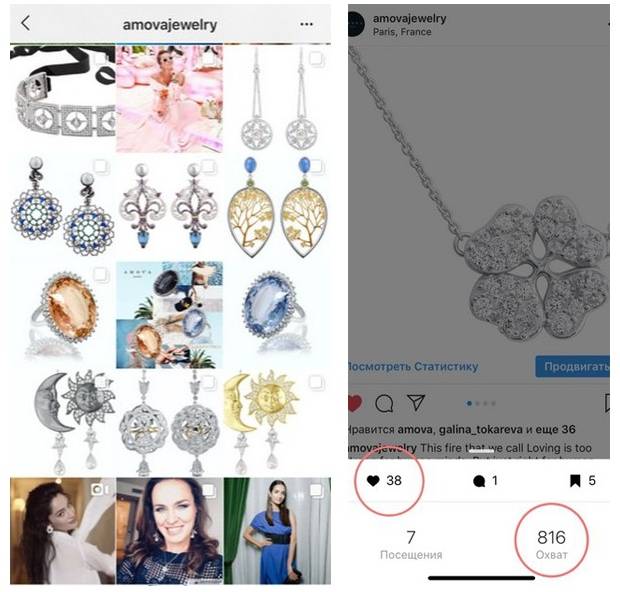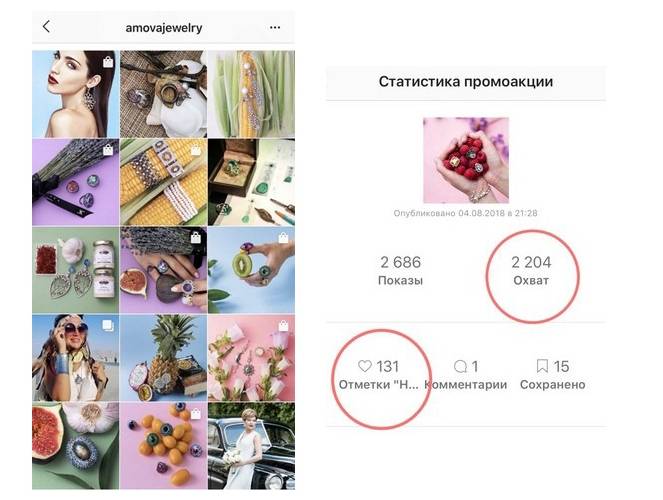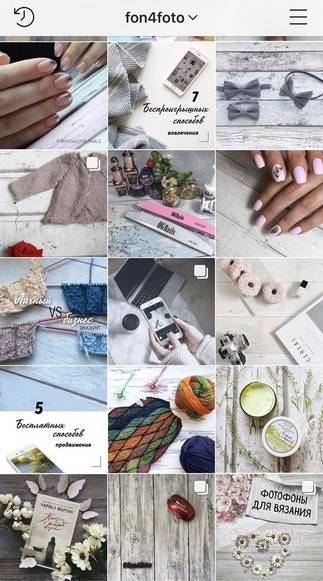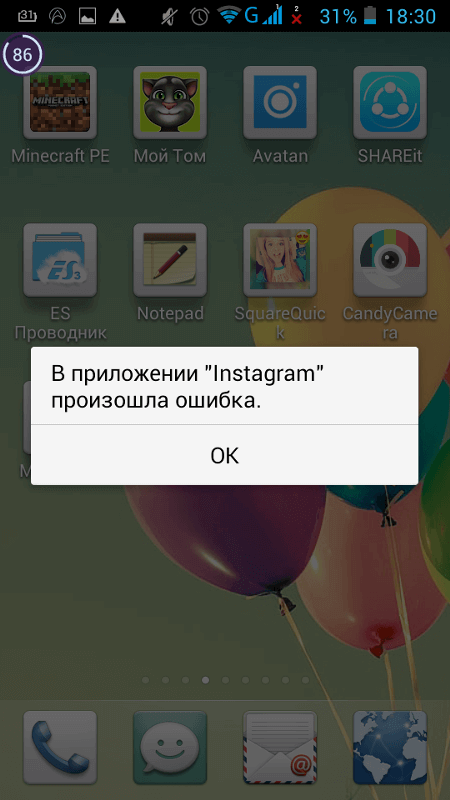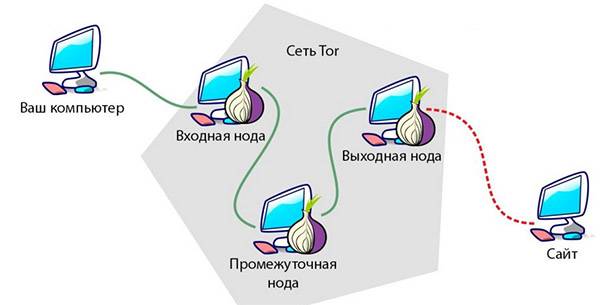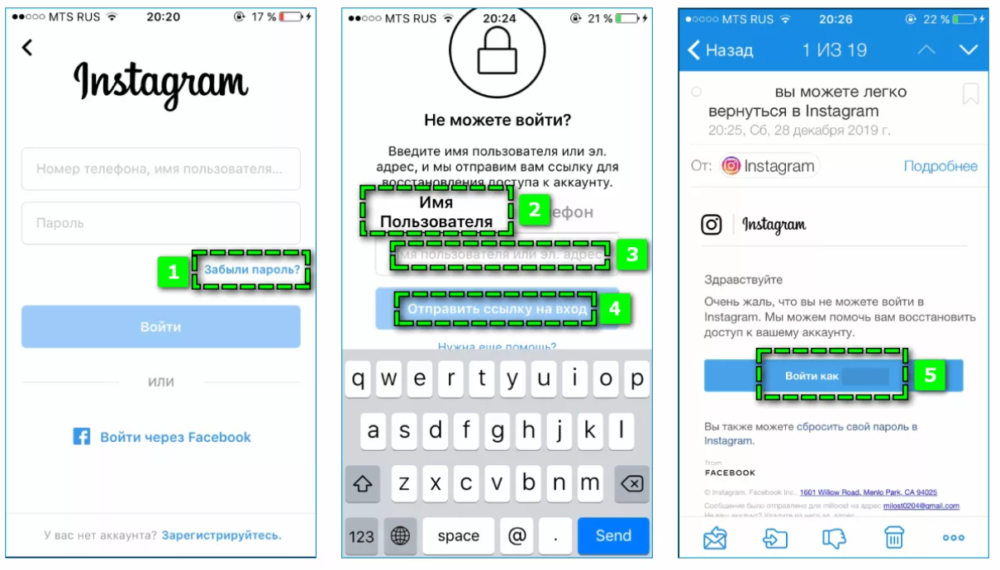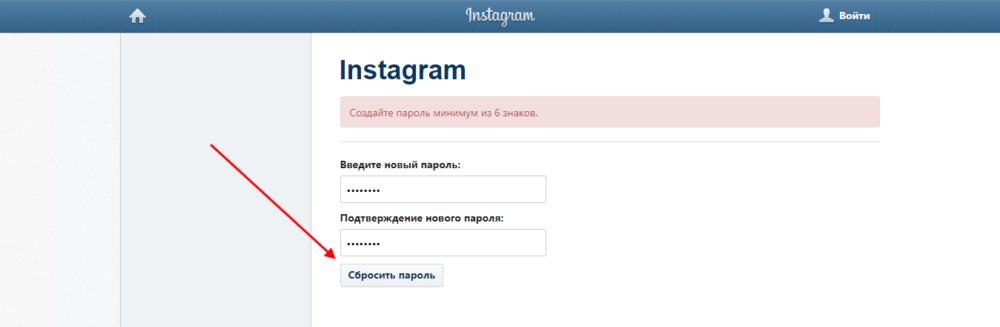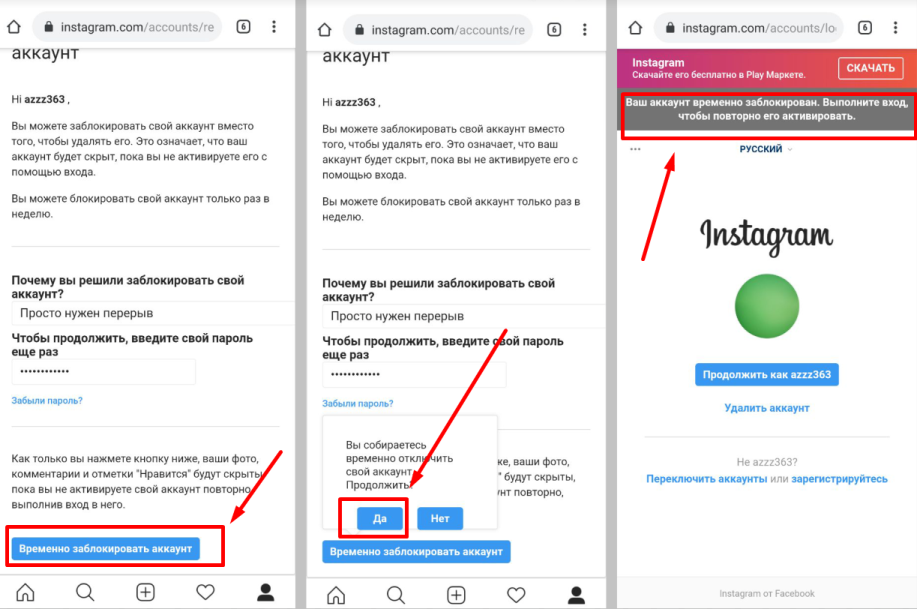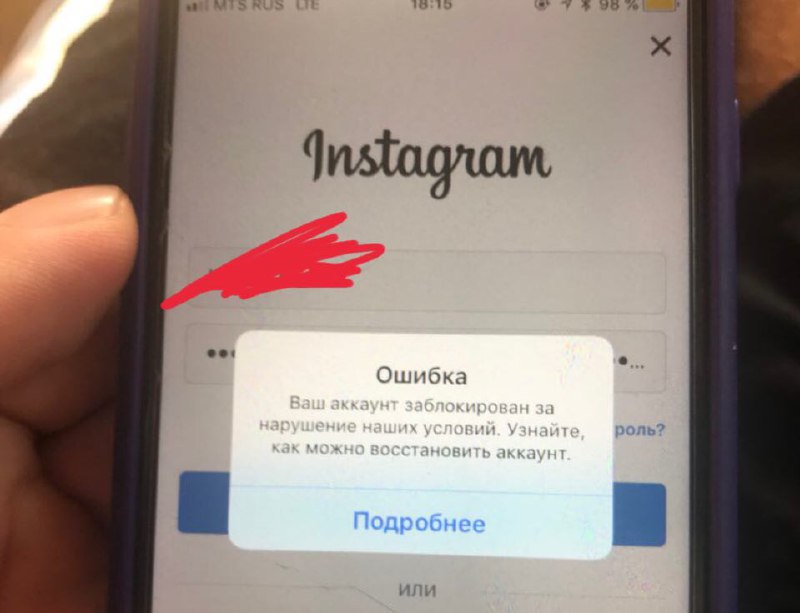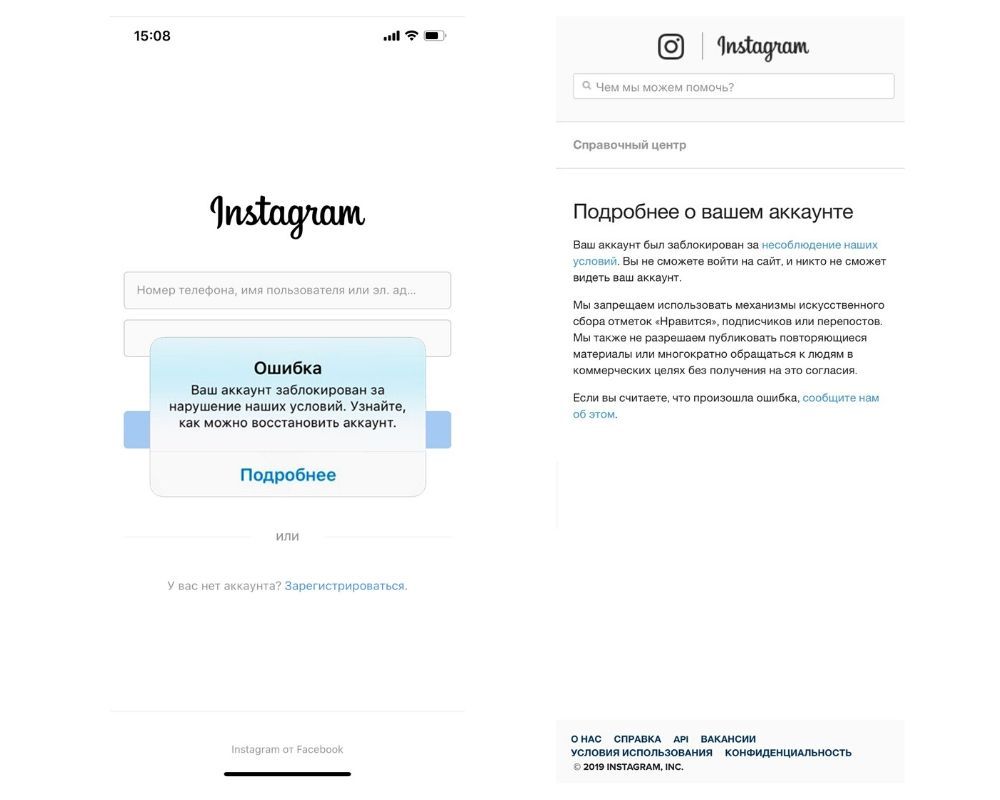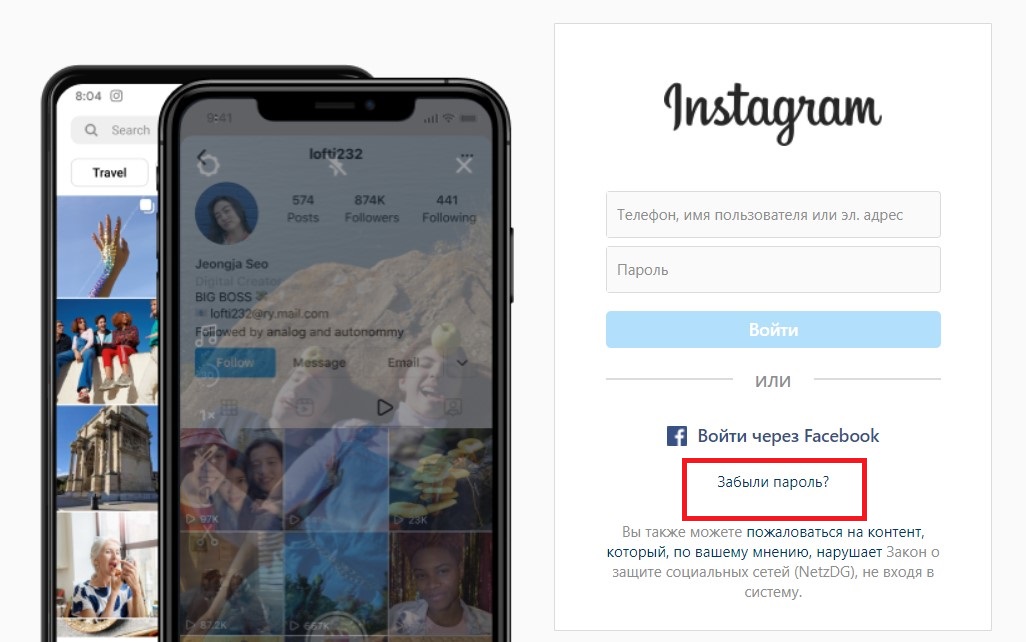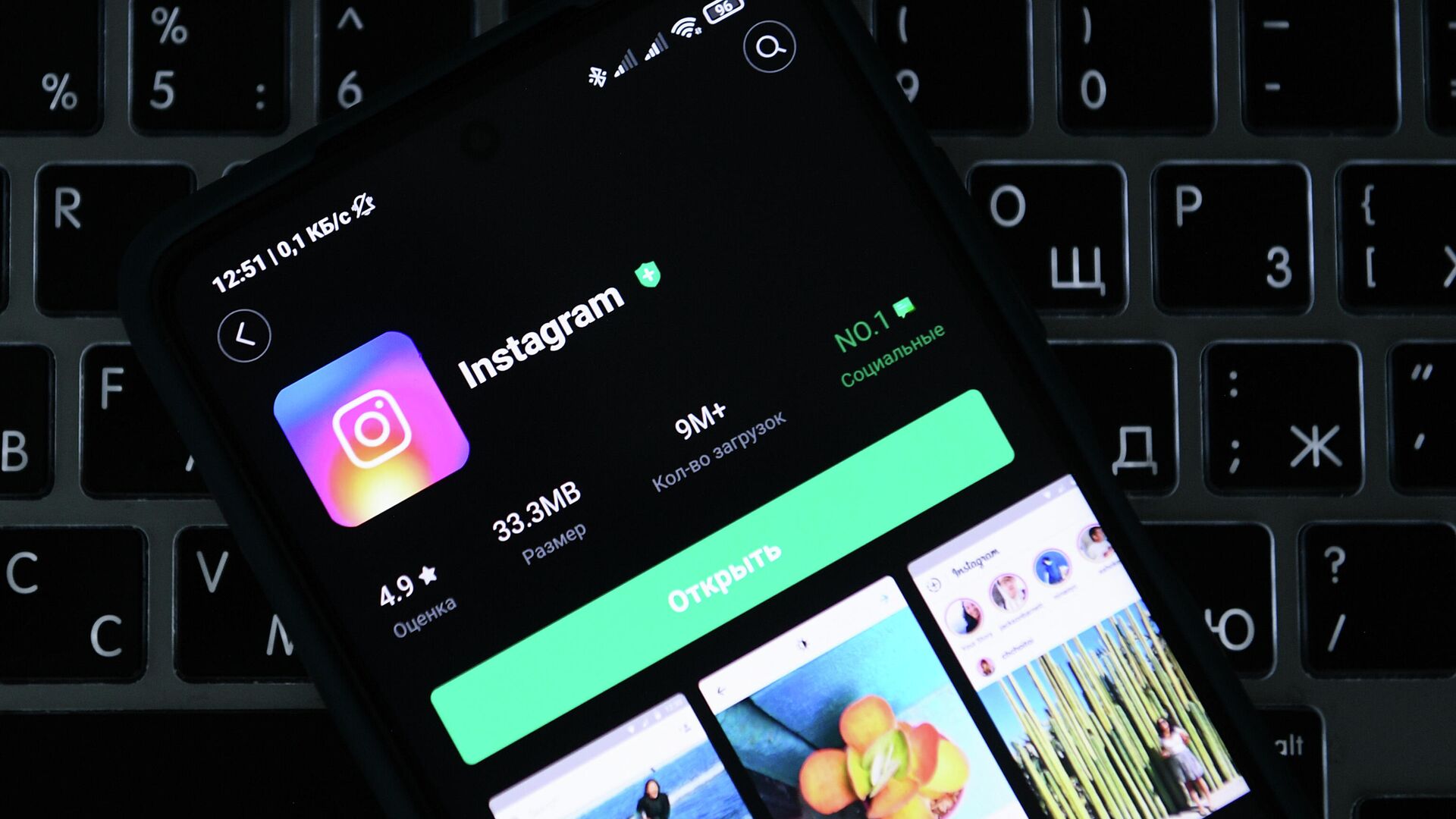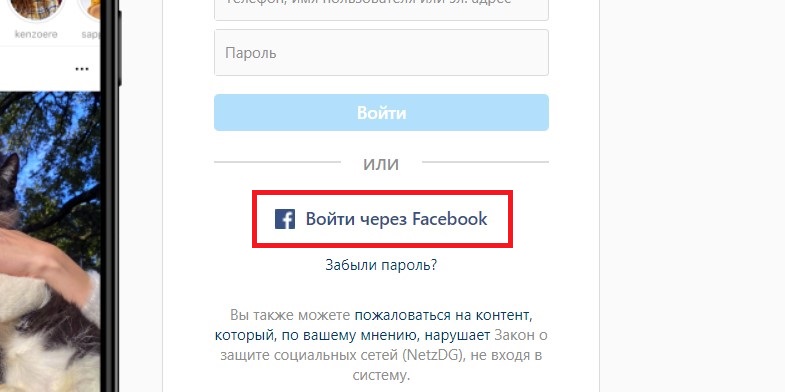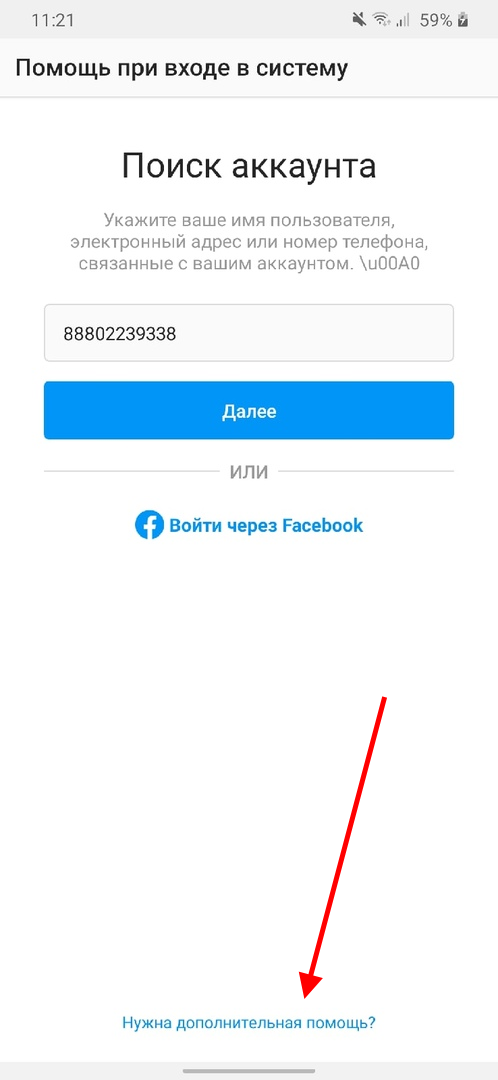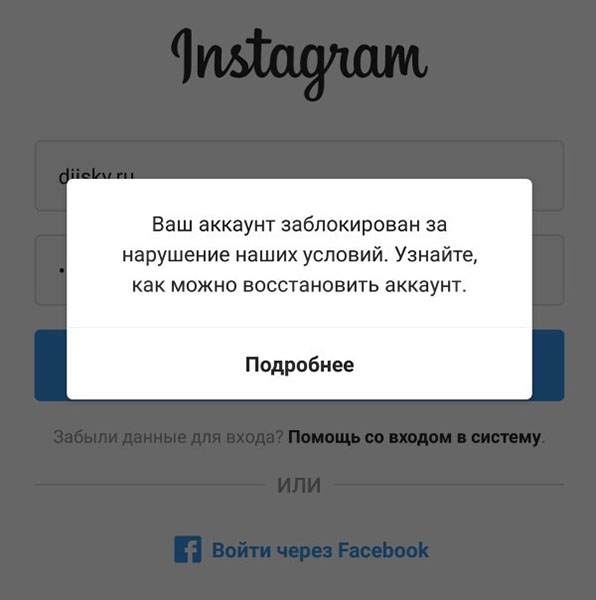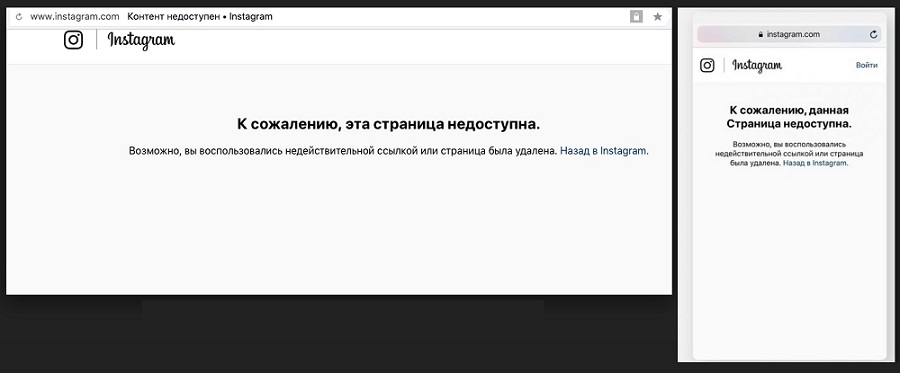Перейти к контенту

При входе в Инстаграм выдаёт следующее: «Извините, произошла ошибка».
Что делать? Не могу зайти в Инстаграм?
Давайте рассмотрим 5 вариантов решения проблемы со входом (неизвестная ошибка сети).
Начнём с самого простого способа на 2023 год.
Читайте статью: заблокируют ли Инстаграм в России.
Извините, произошла ошибка Инстаграм
Переключитесь на другое интернет-соединение:
- Выключите Wi-Fi.
- Включите мобильный интернет (или наоборот).
- Авторизуйтесь в Инстаграм.
- Многие пользователи писали, что ошибка исчезала после этих действий.
27 февраля 2022 наблюдаются массовые проблемы с доступом, скоро всё наладится, а пока можете скачать старую версию Инстаграм.
Если не помогло, попробуйте войти через Facebook:
- Открываем приложение Instagram.
- На главной странице касаемся «Вход через Facebook».
- Авторизуемся под логином и паролем от Фейсбука.
- Входим в свой Инстаграм.
- Способ сработает в том случае, если вы ранее привязали аккаунт Инстаграм к Фейсбуку.
Теперь попробуйте восстановить аккаунт:
- Открываем приложение Instagram.
- Касаемся «Получить помощь со входом в систему».
- Вводим никнейм, email или номер телефона.
- Выбираем один из способов восстановления (письмо на почту или смс на телефон).
- Переходим по ссылке из письма или смс и заходим в свой Инстаграм.
- Сброс пароля в большинстве случаев должен помочь.
Всё равно ошибка? Тогда нужно создать второй аккаунт и переключиться на основной:
- На главной странице регистрируем новый аккаунт (без телефона).
- В левом верхнем углу касаемся никнейма.
- Касаемся «Добавить аккаунт».
- Входим под логином и паролем от основного аккаунта.
- Этот способ помогает решить проблему со входом в 90% случаях.
Если ничего не помогло, то нужно временно заблокировать аккаунт и зайти через приложение:
- Открываем веб-версию (instagram.com) с компьютера или моб. браузера.
- Авторизуемся под своим логином и паролем.
- Открываем свой профиль
.
- Касаемся «Редактировать профиль».
- Внизу касаемся «Временно заблокировать мой аккаунт».
- Указываем любую причину и блокируем.
- Через 10 минут заходим в приложение Instagram.
- Блокировка исчезнет вместе с ошибкой, помогает в 99% случаях.
Если по каким-то причинам надпись «Извините, произошла ошибка Инстаграм» не исчезла, то скорее всего проблема куда серьёзнее.
Прочитайте статью: что делать, если не работает Инстаграм. Возможно, решение проблемы найдёте там.
Способы исправить неполадку
Разработчики соцсети предполагали, что при получении уведомления “Мы обнаружили необычную попытку входа в инстаграм”, как исправить ситуацию, пользователь разберется интуитивно. Процесс возобновления доступа нетрудный, но бывают загвоздки, из-за которых эта задача усложняется. Например:
- долгий ответ техподдержки;
- программный сбой.

В этом случае нужны другие способы восстановить свой профиль.
Подключение к Facebook
“Инстаграм” – соцсеть под управлением “Фейсбука”. Поэтому, если залогиниться через инстаграмные идентификационные данные не получается, нужно попробовать заменить их на логин и пароль “Фейсбука”.
Мобильный интернет
Бывает так, что Wi-Fi по какой-то причине работает плохо, зайти в свой аккаунт не выходит. В таком случае нужно перейти на мобильный интернет, попробовать залогиниться. Многим помогает этот способ.
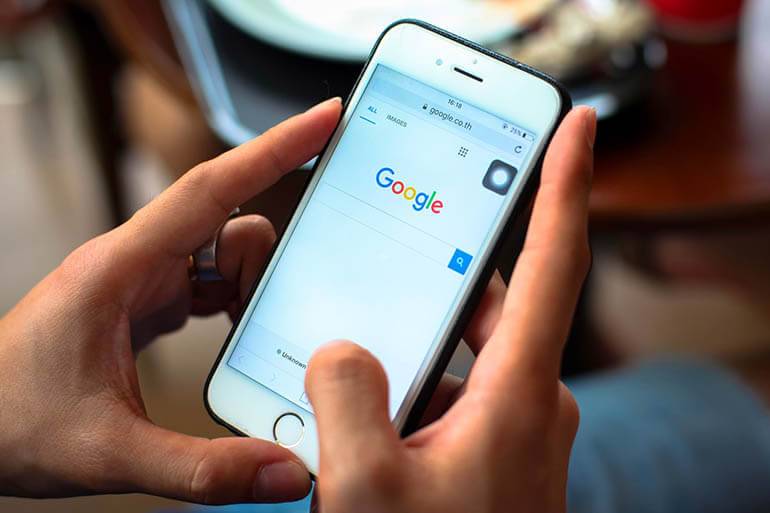
Перезапуск приложения
Случается, что доступ к аккаунту восстановлен, но в самом приложении соцсети появился сбой. В таком случае следует закрыть программу, удалить ее из диспетчера задач. После этого открыть заново и попробовать зайти в профиль.
Иногда полный перезапуск приложения не нужен. Бывает, что после восстановления доступа не получается зайти с автоматически заполняемыми логином и паролем. Следует удалить из обеих строчек вставленные программной памятью данные и ввести их вручную.
В некоторых случаях перезапуск не помогает – тогда нужно почистить кеш. Для этого открывают настройки, в списке приложений ищут соцсеть и нажимают на нее.
VPN
Если вы подключили доступ через маскировочную точку доступа, “Инстаграм” это обнаружит и посчитает за попытку взлома. Следует отключить VPN и попробовать залогиниться через домашнюю сеть.
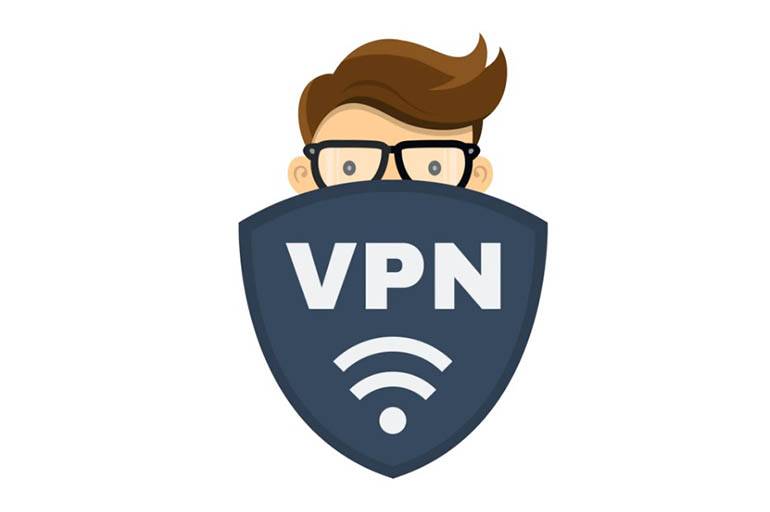
Использование браузерной версии
Если вы не можете зайти в аккаунт через мобильное приложение, возможно, поможет браузерная версия соцсети. Для этого нужно открыть компьютер, на нем запустить браузер. Через поисковую систему найти “Инстаграм” и попробовать войти в аккаунт под своими логином и паролем. После входа следует попытаться залогиниться и через приложение на смартфоне.
Подождать какое-то время
Если на площадке ведутся какие-то технические работы, могут наблюдаться сбои в работе приложения. Пользователи отмечают, что такое часто случается или незадолго перед, или сразу после загрузки обновления. Нарушения связаны с тем, что программа настраивается по-другому, не все процессы отлажены.
Решение ошибки
Первым делом сверяем день недели и часы на устройстве, выставляем верные по вашему часовому поясу.
- Заходим в Play Market и ставим последнюю версию приложения.
- Чистим кеш и удаляем данные. При очистке кеша приложение будет работать “шустрее”, а если стереть данные – потребуется заново вводить логин и пароль.
- Для чистки кеша и данных заходим в настройки смартфона и выбираем пункт “Приложения” или “Все приложения”.
- Находим в списке “Instagram” и нажимаем “Очистить кеш”, затем “Стереть данные”.
-
В последних версиях прошивок Xiaomi, Huawei пункт называется просто “Очистить”, при клике на него появится меню.
-
Далее нажимаем “Очистить все”.
- Только после выполнения всех пунктов пробуем снова залогиниться или зарегистрироваться.
Ошибка «Код не действителен»
«Код не действителен» – ошибка при регистрации в Инстаграме склонна вылетать при неудобствах, причиняемых прокси. Пользователь задействовал одну геолокацию во время оформления учётной записи, а когда зашёл в письмо, присланное на почту, отображается иное расположение.
Почему так получается с анонимностью, не нам судить.
Отметим только, что рекомендуется деактивировать прокси-сервер либо VPN. Потом заново делается процедура создания аккаунта.
Представляем инструкцию, позволяющую выключить указанные параметры Интернет-соединения, чтобы избежать появления ошибки «Код не действителен»:
- заходите в конфигурацию сотового устройства;
- выбираете раздел, отвечающий за настройку беспроводных подключений;
- нажимаете на слово «Ещё»;
- далее тапаете по «VPN»;
- щелчок по шестерёнке и надписи «Разъединить» и дело готово.
Есть два способа узнать о программах, регулирующих доступ к Сети:
- посетить вкладку «VPN», содержащую инсталлированные продукты;
- кликнуть «Домой», где отобразятся запущенные приложения.
Основные причины возникновения проблемы с подозрительной попыткой входа в “Инстаграм”
Нередки случаи, когда профиль пользователя подвергается атаке мошенников, которые хотят получить доступ к личной информации человека, к близкому кругу друзей. Но попытка взломать аккаунт не единственная причина, по которой возникает такая проблема.
Она также случается из-за:
- смены устройства, через которое вы заходите в профиль;
- попытки открыть свою страницу из другой страны или города (во время путешествий, например);
- ошибки при вводе пароля;
- привязки аккаунта к сторонним сервисам по накрутке, масслайкингу, массфолловингу;
- одинакового логина в нескольких профилях (один из которых бизнес-аккаунт);
- срока действия учетной записи (если ей меньше 3 недель).
Также такое уведомление можно получить при блокировке страницы.
При появлении сообщения о необычном входе часто видна карта. Там стоит метка, откуда была произведена попытка взлома.
Это помогает понять, входил в соцсеть злоумышленник или “Инстаграм” перестраховывается. Сервис задаст вопрос, был ли это хозяин аккаунта или нет. При согласии придется подтвердить личность, после чего получится убрать ограничение. При отрицательном ответе устанавливают новый пароль, завершают текущие сессии.
Каким образом восстановить доступ к странице Инстаграм
Воспользуйтесь браузером Google Chrome, так как в нём нам понадобится искать расширения через магазин Хром. Который есть только в этом браузере. Эти плагины были разработаны для собственной программы для Гугл. Хотя некоторые другие тоже могут их устанавливать. Также понадобится открыть свой электронный ящик, привязанный к Инстаграм. Через него будет происходить восстановление.
Порядок действий для подтверждения владения аккаунтом:
- Откройте в браузере ссылку Магазин Хром;
-
В поисковой строке запишите тип программы — VPN;
-
Выберите из списка программ подходящую, например, «Zenmate VPN». Напротив расширения нажмите на кнопку «Установить»;
-
Если вы пользуетесь веб-браузером Opera, то в его настройках ВПН можно включить без скачивания расширений;
-
Откройте страницу Инстаграм с сообщением об ошибке. Нажмите внизу на единственную кнопку — «Выйти». И на следующей странице нажимаем на кнопку «Войти»;
-
На следующей странице внизу нажмите на кнопку «Забыли пароль?» и введите почту, которая привязана к вашему аккаунту;
- Переходим в ящик и открываем письмо, которое пришло от Инстаграм. В нём нужно выбрать кнопку для сброса пароля от аккаунта;
-
В форме на следующем этапе пользователю необходимо ввести новые данные от аккаунта и сохранить их.
Теперь попробуйте войти в свой аккаунт, но уже с новым паролем. Эта инструкция может не помочь с первого раза. Но она эффективна, попробуйте выполнить её повторно. Когда данные будут приняты на странице Инстаграм, вы увидите форму со своими данными, которую нужно подтвердить. Таким образом вы сможете избавиться от ошибки: «Помогите нам удостовериться, что вы владелец аккаунта» в мобильном приложении Instagram.
Ошибка 2. Не проработан маркетинг
Продаем все для всех. ЦА — жители мегаполисов в возрасте 20-55 лет. УТП — у нас самое качественное качество.
Даже закупив рекламы на 1 млн рублей, вы не получите хороший результат, а только сольете деньги.
На какие вопросы надо знать ответы:
- Что у вас за продукт?
- Кто ваша ЦА?
- В чем состоит ваше УТП?
- Почему человек должен на вас подписаться?
- Чем ЦА будет интересен ваш профиль?
Допустим, я хочу купить осеннее пальто. В поиске «Яндекса» я вобью «купить осеннее пальто», и это значит, что я хочу его реально купить и пришла выбирать.
if(!is_preview()) { ?>
Виртуальный пиарщик
Поможет наладить работу со СМИ без своего пиарщика или агентства
Увеличит число упоминаний о вашей компании
Обойдется в 2-3 раза дешевле
Как это работает
} ?>
В Инстаграм же я прихожу вдохновиться, подглядывать за блогерами и подругами, смотреть смешные видюшки. А тут вы со своим пальто: Артикул 234237846283746, цвет серый. И даже без цены. В смысле? Я же не на рынке. Не ищу я его.
Завлеките меня интересной темой, необычным слогом (простым разговорным). Зацепите вкусной фотографией, образом девушки, в которую я хочу превратиться.
А если вы не знаете, о чем я мечтаю, в кого хочу превратиться, то меня как ЦА вы никогда не зацепите.
Как исправить
1. Разобраться самостоятельно. Информации в интернете на эту тему много.
2. Нанять SMM-специалиста или агентство. Дороже, чем самостоятельно, зато профессионально.
3. Еще можно заказывать по отдельности разборы своей аудитории, конкурентов и т. д. на сервисах фрилансеров. Выбирайте их по отзывам и рейтингу.
Ошибка 1. Неподготовленный визуал
1. Фото с сайта. Не скажу, что их совсем нельзя использовать. Но делать из Инстаграм копию сайта не стоит. Это не продает.
2. Некачественные фото. Плохой свет, зернистые или размытые фото. Это не продает.
3. Фото с фотостоков. Уже давно их все распознают. В Инстаграм правит уникальность. Для разбавления собственного контента можно пользоваться стоками, но иногда и не самыми популярными.
Как исправить
Инстаграм — это давно уже серьезная площадка для бизнеса. Серьезно и надо к ней относиться. Вы же не ставите на сайт некачественные фото с телефона. И здесь это противопоказано.
1. Самое верное решение: специальные фотосессии под Инстаграм. Регулярные. Посмотрите аккаунты конкурентов и популярных блогеров. В Инстаграм хорошо заходят определенные ракурсы, цвет, расположение. Можно найти фотографов, которые все это знают. А вообще техзадание лучше получать от вашего SMM-специалиста или агентства. Потому что только у них есть полноценная картина того, для чего все эти фото будут использованы.
Пример. Для нашего клиента amovajewelry мы провели уже две фотосессии под Инстаграм. Реакции отличные: рост вовлеченности, лайков, обращений.
Так выглядел аккаунт amovajewelry до проведения профессиональных фотосессий
Это аккаунт amovajewelry сейчас
2. Использовать контент подписчиков.
Пример от еще одного нашего клиента — компании fon4foto, продающей фоны для фотосъемок. Было решено наполнять аккаунт фото, которые делают сами пользователи. Но как получить именно качественные фото? Чтобы решить эту проблему, компания проводила бесплатные мастер-классы по обучению мобильной фотографии прямо в Инстаграм. Польза и подписчикам, и нам.
Нужны публикации в СМИ?
Как быстро познакомиться с журналистами, пишущими на вашу тему, и организовывать публикации в СМИ бесплатно?
Как это работает
Фото пользователей можно собирать по тегу (для этого надо регулярно в постах ставить определенный тег, чтобы мы могли найти эти фото и использовать их у себя в аккаунте).
Также фото подбираются вручную в аккаунтах клиентов. Вот так в итоге получается уникальный профиль, в котором каждое фото — это доказательство того, что ваш продукт необходим, что его многие используют.
3. Инста-дизайнер.
К такому специалисту можно обратиться, если своего контента еще нет или вообще не будет. Инста-дизайнеры обычно для создания иллюстраций миксуют фото из фотостоков и используют графический дизайн. Таких специалистов можно найти прямо в Инстаграм по тегам #инстадизайнер, #дизайнинстаграм.
Ошибка в Инстаграме — решение множества проблем с работой приложения
Выход можно найти практически из любой подобной ситуации. Итак, увидев сообщение «извините, в приложении instagram произошла ошибка android», воспользуйтесь одной из следующих рекомендаций.
Способ 1. Зайдите в инстаграм через Facebook. Тем, кто связывал обе социальные сети, с неполадкой разобраться труда не составит. Просто авторизуйтесь через Facebook, привязанный к личному профилю инстаграма.
Способ 2. Откройте инстаграм с другого телефона — данный способ также нередко срабатывает.
Способ 3. Зайдите в веб-версию инстаграма. Так вы, как минимум, сможете просмотреть ленту.
Способ 4. На ноутбуке (исключая macbook) можно получить доступ к аккаунту instagram через специальную версию приложения под Windows. Свяжите (если еще не сделали) аккаунт с Facebook. Так вы всегда сможете воспользоваться способом № 1.
Способ 5. Сотрите приложение и снова его установите — метод также считается работающим.
Способ 6. Авторизуйтесь в веб-версии и перейдите в настройки. Отыщите «временную блокировку аккаунта», далее — «проблемы со входом» и подтвердите запрос о временной блокировке. Подождите около 3 часов и верните аккаунт с помощью логина. У многих юзеров сайт открывается именно через этот способ.
Способ 9. Сбросьте устройство до заводских настроек, предварительно сделав резервную копию информации, хранящейся на смартфоне.
Ошибка instagram на Android не является серьезной и имеет большое число решений. Пользователи справляются с ней без особого труда.
Что делать, если в приложении Инстаграма произошла ошибка
Пришло время рассмотреть лайфхак, выручающий в случаях, когда приложение не входит в профиль, а выдаёт оповещение о баге. Неполадка свидетельствует, что на других гаджетах учётная запись запускается отлично – разберём, что делать:
- тапните по надписи «Помощь со входом» (расположена ниже кнопки входа);
- пишите ник, под которым авторизуетесь в аккаунте;
- нажмите на сочетания слов «Отослать ссылку входа»;
- кликните по линку, присланному на указанную электронную почту. Когда в приложении Instagram произошла ошибка, операция восстановления проводится при условиях:
-
- использования мобильного устройства;
- работы ПО на телефоне, умеющего обращаться с письмами.
- подтвердите продолжение алгоритма – старт официального клиента.
Случаются исключения из правил, когда оптимально найти и установить прежнюю версию. Ведь новый выпуск приложения социальной сети может конфликтовать с операционной системой пользователя. В практике использования Инстаграма наблюдались ситуации, когда миллионы подписчиков теряли доступ к системе.
Еще способы
Если вы уже попробовали все способы выше, а ошибка осталась – возможно проблема связана с вашим IP адресом. Сообщение “К сожалению, во время создания аккаунта произошла ошибка. Повторите попытку позже” так же появляется при попытках автоматических регистраций ботов и спамеров. Это своего рода защита разработчиков и ошибка может быть вызвана блокировкой IP адресов вашего провайдера. Тут вариантов несколько:
- Перезагружаем точку доступа(роутер).
- Попробовать зарегистрироваться используя VPN подключение. Или наоборот – отключаем VPN (возможно вам достался айпи адрес из черного списка).
- Сначала пробуете зарегистрироваться или войти через Wi-Fi, потом с помощью подключения мобильного интернета.
- Пробуем зайти через другой телефон или на сайт используя компьютер.
- Пробуем зайти через привязанный к Инстаграму аккаунт Facebook.
Лайфхак с временной блокировкой
Многим пользователям помогают устранить ошибку следующие действия. Для этого опять же понадобиться ноутбук или ПК с интернетом. Заходим на сайт Инстаграма через браузер.
- Открываем настройки и листаем в самый низ. Там нажимаем “Временно заблокировать мой аккаунт”.
- На следующем шаге кликаем “проблемы с входом”, подтверждаем действия и блокируем.
- После чего не заходим в аккаунт несколько часов – 2,3 часа будет достаточно.
- Через отведенное время пытаемся снова зайти в аккаунт уже через мобильное приложение.
Если ошибка появилась на Iphone
Невозможно нормально пользоваться фотохостингом, когда наблюдаются проблемы во взаимодействии приложения и конфигурации. Тогда вылетает оповещение об ошибке при попытке работы в Инстаграме на Айфоне. По аналогии с ОС Android кардинальным образом перезапустите прежде выставленные настройки:
- зайдите в область установок мобильного телефона;
- переместитесь во вкладку «Основные»;
- внизу экрана коснитесь названия раздела «Сброс»;
- отметьте кнопку «Сбросить данные»;
- подтвердите проведение операции.
Иной способ наладить ситуацию, если в приложении Instagram произошла ошибка, заключается в проверке быстродействия Интернет-подключения. Для благоприятного использования мессенджера без исправления багов обязательна стабильная и высокая скорость Сети.
Чтобы посмотреть, насколько оперативно социальная сеть обрабатывает запросы пользователя, запустите утилиту Speedtest. Волноваться стоит, когда итоги верификации соединения покажут скорость меньше 1Мбит/с. В таком случае устраните неполадку с быстродействием либо смените оператора/провайдера.
Что делать, если взломали Инстаграм. Как восстановить?
Если ваш аккаунт в Инстаграм взломали, то восстановить его сложнее, чем если вы просто забыли пароль.
Взломщики почти сразу поменяют почту, пароль, привязанный номер телефона и страницу Фэйсбук. Но в этом случае вам на почту обязательно придет письмо о смене почтового адреса.
Пишем в службу поддержки https://help.instagram.com/contact/740949042640030.
Если аккаунт деактивирован — то обратиться можно здесь https://help.instagram.com/contact/1652567838289083
Служба поддержки помогает крайне неохотно и отвечает редко. Чтобы пробиться через поток жалоб, похожих на ваши, — пишите по несколько раз каждый день. Одно и то же. Возможно, так вас заметят и помогут.
Инструкция как восстановить Инстаграм для Андроид и iOS
- Нажмите Помощь со входом в систему (Андроид) или Забыли пароль? (Айфон).
- Введите почту/логин или телефон, которые были привязаны к аккаунту. Ничего не помните — введите хоть какую-то свою почту. Нажмите «Далее»
- Здесь в официальной справке по восстановлению страницы Инстаграм обещают, что нужно будет следовать инструкциям на экране и вам на указанную почту придет письмо с инструкциями. Нужно будет предоставить документы, подтверждающие вашу личность (список ниже). Но по факту сейчас открывается страница со статьями, где вас рассказывают (вкратце), что если вы не помните вообще ничего (пароль, почта, телефон) — то вам ничем не помогут. Именно так обеспечивается безопасность аккаунта. Не забудьте проверить, что когда вводите почту/код, то нет лишних пробелов. Проверьте разные свои почтовые ящики и обязательно папку СПАМ. Часто письма от Инстаграм улетают туда.
Что делать? Если кто-то предлагает вам восстановить Инстаграм (без логина/почты/пароля/телефона) — помните, что сделать это официальными методами невозможно, если нет доступа к почте/телефону/Фэйсбук. Поэтому этот «кто-то» должен иметь знакомых среди сотрудников Фэйсбук, которые лично займутся восстановлением вашей страницы.
Аккаунты часто взламывают, чтобы использовать их для накрутки подписчиков. Поэтому пока ваш Инстаграм в лапах врага, его могут заблокировать за превышение Лимитов. Но на процесс восстановления доступа это не повлияет (хотя вам потом придётся отписаться от кучи левых аккаунтов).
Какие документы могут попросить в службе поддержки, если Инстаграм взломали?
Для личных аккаунтов
- Фото с паспортом в руках
- С какого телефона вы входили и модель смартфона
- Фото с листком бумаги, на котором будет ваше ФИО и код, который придёт на номер телефона или почту.
- Электронная почта, на которую был зарегистрирован аккаунт
Для бизнес-аккаунтов
- Местная лицензия на ведение деятельности (выданная вашим городом, округом, штатом и т. д.)
- Налоговая декларация
- Свидетельство о регистрации
- Устав
- Счет на оплату коммунальных услуг
То, какие документы и фото у вас попросят, зависит от того, есть ли в вашем аккаунте личные фотографии. Поэтому даже если у вас профессиональный Инстаграм, неплохо иметь там парочку собственных фото, чтобы легче восстановить аккаунт при взломе. Если ваш бизнес официально не зарегистрирован (например, ваша мама вяжет шапки, а вы их продаёте), то лучше в службу поддержки писать на восстановление как личный аккаунт.
Восстановить аккаунт могут за несколько дней/неделю/месяц, точных сроков нет. Могут и совсем не восстановить. Попробуйте написать в поддержку несколько раз (с перерывом в неделю-две). Заявки обрабатывают живые люди (даже когда присылают «шаблонные» ответы), поэтому может быть кто-то из сотрудников поддержки вам поможет разблокировать аккаунт Инстаграм.
Почему не работает Instagram, пишет, произошли ошибки
В ходе работы приложений неизбежны сбои. В основном проявляется человеческий фактор — виноваты либо разработчики, либо сами пользователи. В данном разделе мы рассмотрим, что является причиной появления неполадки в инстаграм. Для этого перечислим основные факторы, вызывающие выход устройства из строя. Это может быть:
- общая неполадка системы сервиса, произошедшая на стороне разработчиков;
- места на устройстве клиента недостаточно для нормального функционирования;
- бланк авторизации заполнен неверно — допущена ошибка при написании имени или пароля;
- приложение длительное время не обновлялось;
- учетная запись instagram взломана/заблокирована;
- соединение с инетом плохого качества либо доступ отсутствует;
- телефон не тянет программу, так как его модель устарела.
Для каждого сбоя есть свое эффективное решение, поэтому исправить ошибки в приложениях инстаграм большого труда не составляет. Какая система — Android, Iphone, Ipad, — значения не имеет. Если через телефон получить доступ к настройкам не удается, можно использовать технологию восстановления средствами персонального компьютера.
«К сожалению, произошла ошибка, повторите попытку»
Многие жалуются, что еще вчера все работало без затруднений, сегодня же инстаграм начал выдавать ошибку. Обычно все дело в сбое системы сервиса. Для изучения статистики и прочей информации о сервисе существуют специальные программы, часть из которых работает в онлайн режиме. Вы можете поискать в интернете или, например, воспользоваться ссылкой http://downdetector.ru/ne-rabotaet/instagram. В результатах выдачи вы узнаете точный график сбоев по часам, рекомендации и отзывы тех клиентов, которые также не могли открыть учетную запись, сможете просмотреть карту сбоев, а также, почему показываются чаще те или иные проблемы.
Чтобы удостовериться, что подобная проблема актуальна, перечислим время пяти отключений инстаграма на июнь 2020 года: 05.06 в 16:00, 23.05 в 14:20, 21.05 в 17:40, 18.05 в 17:00, 11.05 в 15:16. Точные сведения из выдачи специализированного сервиса позволят определиться — имеют место трудности при общем сбое либо с проблемой столкнулись только вы. В случае, когда инстаграм не функционирует по причине системного сбоя, рядовой пользователь повлиять на ситуацию не в силах — какое-то время нужно просто подождать.
Способы решения ошибки
Исходя из сбоя который случился именно у вас, можно определить пути решения по которым начать процедуру исправления.
- Для начала стоит обновить приложение (если проблема с ним) из официального источника. Существуют аналоги программ которые также могут влиять на основное. Удалите их и попробуйте войти.
- Проверить качество и скорость интернета, можно при помощи сайта speedtest.net. Пройдите проверку и получите результат. Если она затянется или пинг и скорость будут недостаточными — смените точку доступа.
- Дойдя до этого шага, сразу же заходим в «Настройки» девайса в раздел «Приложения«. Находим Instagram и очищаем весь временный кеш. Данные действия помогут приложению заново его создать на основе новых данных.
- Предпринимайте попытки входа через компьютерный или телефонный браузер. Войдите в аккаунт используя свой логин и пароль. Неизвестная ошибка может говорить о некорректности введенных данных.
- У Вас Apple? Тогда в бой идет браузер Safari. Он точно поможет зайти в аккаунт и просмотреть в настройках причину сбоя.
Почему в Инстаграм возникает ошибка
Сообщение с просьбой подождать перед повторной попыткой произвести определенное действие в Инстаграм может являться как следствием вашего поведения, так и внутренних проблем ресурса.
Какие можно перечислить причины на возникновение ошибки «Подождите несколько минут»:
- Перегрузка серверов. Инстаграм – очень популярная площадка. Ее посещает более миллиарда человек со всего мира. Кроме того, разработчики часто экспериментируют и добавляют очередные обновления. В таких обстоятельствах неминуемо возникают глюки, заминки и сбои.
-
Instagram борется с сервисами автоматизации. Эту ошибку можно увидеть, если вы пользуетесь программами для раскрутки аккаунта. Особенно если работать сразу в нескольких подобных сервисах.
Настроенная работа автоматизированного сервиса для накрутки в Инстаграм
- На вашем аккаунте развивалась активность сразу с нескольких устройств. Порой это происходит, когда страницу взламывают злоумышленники. Поэтому Инстаграм беспокоится о вашей безопасности и блокирует вход с подозрительного устройства.
- Иногда аналогичная ситуация возникает, если вы работаете с пресловутыми сервисами для автоматизации накрутки.
-
Однако даже владелец аккаунта может столкнуться с сообщением об ошибке. Например, если вы пытаетесь войти на сайт через смартфон, в то время как обычно пользовались компьютером. Даже если оба устройства подключаются к сервису с одного IP-адреса, некоторых людей Instagram просит подождать несколько минут, прежде чем снова пытаться совершить определенное действие.
Сообщение об ошибке в Инстаграм на смартфоне
- Также подобную ошибку могут увидеть забывчивые и рассеянные пользователи. Она появляется, если вам подолгу не удается верно ввести свои входные данные. В то же время, такая же проблема может свидетельствовать и о том, что на аккаунт пытались проникнуть посторонние лица.
Столкнуться с лимитом можно не только при массфолловинге или масслайкинге. Многие другие действия вызывают подозрения у алгоритмов Инстаграма. Например, под ограничение попадают сбор и фильтрация данных с возможностью «на лету» отписываться от аккаунтов. Такие функции предоставляют сервисы SocialKit и Jarvee.
Вход в аккаунт Instagram через браузер ТОР
Когда у вас будут новые данные для входа, используйте их для посещения новой страницы. Но теперь входите с браузера, на котором вы постоянно посещали Инстаграм ранее. Эта ошибка возникает у пользователей, которых система подозревает в краже или покупке аккаунта, что запрещено правилами социальной сети. И такой вид ограничения доступа устанавливается по IP адресу вашего компьютера. Если появятся проблемы со входом и после замены пароля, воспользуйтесь временно браузером ТОР для посещения своего аккаунта.
Но периодически пробуйте посещать её через другой браузер. Так как скорость работы ТОР оставляет желать лучшего. Странички в нём открываются медленно из-за принципа работы программы. Он не использует общедоступные и быстрые сервера вашего Интернет-провайдера. А посылает и получает сигнал через собственную цепочку прокси-серверов. Из-за чего скорость заметно снижается.
Восстановление доступа по номеру телефона
Чтобы решить проблему, воспользуйтесь номером телефона, привязанным к профилю. Для этого:
- Запустите приложение и авторизуйтесь в нем. Подождите до момента, пока появится уведомление.
- Кликните по клавише «Получить код». Выберите «По номеру».
- Теперь придет сообщение с кодом, который следует ввести в строку подтверждения.
- В этом случае пользователю удастся попасть на страницу. Владельцам нескольких профилей не рекомендуется выходить с каждой страницы. Лучше всего привязать все профили к одному телефонному номеру.
Если появляется подозрительная попытка входа в Инстаграм при частом переходе от одного аккаунта к другому, то привяжите их в одном приложении вместе для быстрого доступа. Для добавления нескольких аккаунтов в одно приложение, следуйте данной инструкции:
- Откройте мессенджер, зайдя на основную вкладку мессенджера.
- В настройках перейдите к пункту «Добавить аккаунт».
- Подключите еще одну учетную запись в Instagram. Чаще всего это бизнес-аккаунты и личные блоги.
- Для подключения авторизуйтесь во втором профиле.
В верхней панели устройства теперь располагаются несколько доступных профилей. Переход к каждому из них осуществляется в один клик. Не нужно повторно вводить пароль или логин.
Долгая вереница писем
1. После заполнения заявки на сайте поддержки оставалось ждать. Нам ответили:
Т.е., согласно полученному письму, мы оказались злостными нарушителями, которые: либо совершают запрещенные действия, перечащие регламенту Instagram, либо выдают себя за другое физ. или юридическое лицо, либо своими публикациями нарушают закон или права другого человека…
Но самое интересное, что нас никто и ни о чем не предупреждал. Если вам приходилось публиковать ролики на YouTube, то перед тем, как канал отправляется «в утиль», следует три предупредительных страйка. Т.е. Google считает нормальным предупредить пользователя и принять меры по устранению каких-либо нарушений. Facebook же предпочитает обходиться без лишней волокиты – удалили и точка.
2. Отвечаем на сообщение:
По сути, мы действительно готовы исправить возможные «проблемные публикации» и удовлетворить любые претензии со стороны Instagram. Но ведь мы даже не знаем в чем причина блокировки?!
3. В Facebook реагируют долго, мы стучимся и получаем реакцию:
Так, уже теплее. Выставили условия, которые «помогут восстановить доступ к аккаунту» и просят подтвердить личность. Вроде бы все логично и появляется надежда, что очень скоро все исправят.
4. Мучаем нашего аккаунт-менеджера, делаем фотографии, отправляем, обалдеваем от ответа Instagram:
Вы серьёзно? Ау, ребята, вы не можете делать это серьёзно.
Но, как говорится, хочешь доступ – исполняй. Чтобы до Instagram дошло, в переписку вмешивается и верхушка нашей администрации, в очередной раз подтверждая личность аккаунт-менеджера iPhones.ru.
5. Отправляем мегапруфы владения аккаунтом. Выглядело это так со всеми вложениями и подтверждениями, сертификатами регистрации и всем, что могло бы подтвердить, что никто ничего не нарушал:
Данный сотрудник уполномочен вести от лица iPhones.ru официальное сообщество в Instagram.
Доменное имя iPhones.ru принадлежит компании XXXX, что подтверждено официальным регистратором РФ reg.ru (фото с подтверждением). Во вложении также скан письма о принадлежности домена компании XXXX.
Очень рассчитываем на скорейшее решение вопроса.
С уважением.
Если бы к своим пользователям в Instagram относились нормально, думаю, вопрос был бы решен в кратчайшие сроки. Все доказательства есть. Ещё какие-то еще претензии? Назовите, устраним.
6. Но нет, мы возвращаемся в начало:
Дежавю! Убеждаемся, что в Facebook плевать хотели на сообщества, подписчиков и все, над чем с любовью и трудом работают отдельно взятые пользователи. Нужно редизайн же делать.
Далее мы отправляли документы еще несколько раз, но ситуация повторялась. Либо просили предоставить документы для удостоверения личности, либо сфотографироваться с кодом, либо просто учили уму разуму, намекая, что мы нарушили «заповеди Instagram».
Живых людей в цепочке, видимо, не было. Только роботы, которые нажимают на кнопку отправки шаблона. Велкам ту инстаграм, 2016.
Причины появления неизвестной ошибки сети
Основной причиной можно выделить сам сбой в работе приложения через которое пользователь выполняет вход. На него могут повлиять различные факторы не предусмотренные разработчиками. В данный момент я тоже не могу зайти в инстаграм с той же проблемой, поэтому пришлось искать причину неполадки через разработчиков.
Хотелось бы выделить следующие факторы, которые вызвали сбой:
- Устаревшая версия приложения. Для начала следует обновить его до последней актуальной версии.
- Подозрительное количество попыток входа, что привело к блокировке учётной записи на 15 минут.
- Слишком большое количество пользователей зарегистрированных на этом устройстве.
- Точка доступа к которой подключён девайс, имеет динамический IP адрес, который меняется раз в несколько минут.
- Слишком слабое или некачественное интернет-соединение. При попытке войти в аккаунт, попадаются потери пакетов.
- Большое количество подключённых пользователей с вашего IP-адреса.
- Устаревший кеш-приложения, который нужно очистить.
- Если вы входите через браузер, смените его на другой.
- Ошибка IGFoundationNetworkingErrorDomain, код -1011. Все тот же сбой, просто обозначен кодом.
- Сообщение: Нам не удалось выполнить подключение к Instagram. Сбои с серверами или интернетом.
- Маскировочное сообщение: Извините, произошла ошибка
- Expired Token обозначающий долгое отсутствие пользователя. Просто перезапустите сервис или заново введите данные.
Не могу зайти в Инстаграм — произошла ошибка
У всех приложений случаются ошибки. Давайте разберем самые частые проблемы Инстаграм на разных смартфонах и ПК. И расскажем о способах их решения.
MUSTHAVE-сервисы для вашего Instagram!
TapLike — продвижение Instagram. Покупка подписчиков, лайков, просмотров сторис, комментарии. Качественная аудитория! 100% гарантия безопасности от сервиса!
Instahero — моментальная очистка Instagram-аккаунта от ботов! Сделай анализ профиля бесплатно!
На компьютере
Ошибка 403
Ошибка характерна для пользователей, которые авторизуются через компьютер. Это значит, что сервер дает отказ в доступе открываемого в браузере сайта.
Вы можете воспользоваться следующими рекомендациями:
- Обновите страницу, ошибка может быть временной (вызвана проблемами с серверами Инстаграм);
- Проверьте, насколько правильно введен адрес Инстаграм и конкретной страницы/поста;
- Очистите кеш в самом браузере;
- Просто подождите и попробуйте зайти еще раз.
Не получается войти в профиль
Если не получается пройти авторизацию и попасть в свой профиль, то причина единственная — вы ввели неправильные данные для входа. Однако восстановить пароль недолго. Для этого:
- Открываем официальный сайт Инстаграма и нажимаем на «Забыли пароль?»;
- Вводим никнейм своего аккаунта, номер телефона, если вы его привязывали, или же адрес электронной почты;
- Нажимаем на кнопку «Отправить ссылку на вход» и ждем результатов;
- На указанные вами контакты придет ссылка. Открываете ее и восстанавливаете пароль, после чего вы сможете успешно авторизоваться.
Проблемы при регистрации аккаунта Инстаграм
Ошибки возникают даже у тех, кто еще не зарегистрировал аккаунт. «К сожалению, во время создания аккаунта произошла ошибка. Повторите попытку позже» — это защита сервиса Instagram от фиктивных регистраций, ботов.
Для решения, можно:
- Отключить proxy сервер. Такая ошибка может происходить в случае, если при регистрации используется прокси-сервер в браузере. Чтобы решить эту проблему, достаточно отключить прокси;
- Если вы регистрируетесь через браузер, то заходим в настройки через правый верхний угол;
- Листаем вниз, пока не увидим пункт «Дополнительные» и кликаем по нему;
- Откроются дополнительные настройки, где в самом конце можно найти раздел «Система»;
- Нажав на нее, вы откроете настройки proxy для компьютера;
- Отключаем его, если включен.
Если ошибка при регистрации с ПК повторяется, можно попробовать зарегистрироваться через IOS/Android приложения.
Белый экран
Распространенная ошибка на ПК версии Инстаграм — это белый экран вместо ленты новостей. Причиной может быть некачественное интернет-соединение. Попробуйте:
- Подключиться не к точке доступа, а напрямую от маршрутизатора;
- Перезагрузить ваш роутер или сам компьютер;
- Почистите кэш на вашем компьютере и браузере;
- Сделать это можно через настройки браузера. Нажимаете на три точки в правом верхнем углу и ищете пункт «Настройки»;
- Затем в разделе «Конфиденциальность и безопасность» находите функцию «Очистить историю»;
- Она очищает файлы cookie, кеш и другие ненужные файлы. А очистить кеш на компьютере можно с помощью специальных программ, по типу CCleaner;
Если Инстаграм работает на телефоне, а на ПК — нет
Нужно обязательно попробовать войти в аккаунт как с телефона, так и с компьютера, чтобы понять, где кроется проблема. Если на телефоне авторизация проходит спокойно, а на ПК не получается, то вы можете воспользоваться следующими программами:
- В Инстаграм можно войти, используя эмулятор Android системы. Таких программ много, но для примера можно взять программу под названием LDPlayer. Установив и открыв ее, вы сможете скачать в Play Market Инстаграм и успешно войти в аккаунт;
- Можно скачать официальное приложение от разработчиков для Windows. Нажимаете на «Пуск» и открываете Microsoft Store или же ищите этот магазин через поиск. Через строку поиска вписываете «Instagram» и устанавливаете его. Вводите данные и успешно авторизуетесь;
- Ну и последнее, что можно сделать, это скачать аналог Инстаграм. Это программы, которые имеют примерно тот же функционал оригинала, но отличаются внешним видом и недостатком некоторых функций. Попробуем войти в аккаунт через Ruinsta. Но вы можете воспользоваться другим аналогом. Например, InstaPic, InstaBro и так далее. Находим через Google официальный сайт Ruinsta и устанавливаем программу. Затем спокойно входим в свой аккаунт и пользуемся приложением.
На телефоне
Ну а теперь рассмотрим самые распространенные ошибки, которые возникают на телефонной версии Инстаграм.
На Android и IOS (iPhone, IPad)
На обоих операционных системах появляются примерно одинаковые ошибки и способы их устранения схожи.
Повторите попытку позже
Эта ошибка может появиться, если вы поставили множество отметок «Нравится» за короткий промежуток времени. Вас уведомят о том, что существуют ограничения на то, как часто пользователи могут совершать те или иные действия. Это могут быть те же лайки, подписки, сообщения в директ и так далее. Ограничения зависят от возраста аккаунта.
Избавиться от ошибки довольно просто. Оставьте свой профиль в покое и не совершайте вышеописанных действий более 48 часов или больше. Если не поможет, то пишите в поддержку.
Проблема с авторизацией
Если при попытке войти у вас происходит ошибка, то:
- Попробуйте войти в ваш аккаунт через браузер телефона или компьютера;
- Затем заходите в настройки и листаете в самый низ, где есть пункт «Временно отключить мой аккаунт»;
- В открывшейся вкладке среди причин выбираем «Проблемы при запуске»;
- Ваш аккаунт никуда не исчезнет, но спустя пару часов вы сможете спокойно авторизоваться через приложение;
Подозрительная ошибка входа
Данная ошибка может появиться, если вы пытаетесь зайти на свой аккаунт с нового устройства или же пробуете зайти с неизвестного для инстаграм адреса. Решается это так:
- Нажимаем на «Это я»;
- Указываем данные, чтобы система отправила на них письмо для подтверждения входа;
- Вводим пришедший код и все готово.
- Если этот способ не помог, то нужно действовать следующим образом:
- Перезагружаем компьютер и пробуем заново ввести свои данные;
- Если не получается, то нажимаем на «Войти через Facebook». Это поможет вам, при условии, что вы привязывали к своей учетной записи Facebook аккаунт;
- Вводите логин, пароль и нажимаете «Войти»;
- В том случае, если вы его не привязывали, вам нужно обратиться в техническую поддержку. Заходите на другой аккаунт и нажимаете на аватар профиля в правом нижнем углу;
- Переходите в настройки, нажимая на три полоски в правом верхнем углу;
- Ищите раздел «Справка», далее «Сообщить о проблеме»;
- Описываете вашу ситуацию и прикладываете скриншоты, которые помогут лучше понять вашу проблему;
- Ответ обычно приходит в течение трех дней.
Правки не сохранены
Такая проблема может возникнуть у пользователей, которые пытаются продвигать свой контент, используя огромное количество хештегов. Делать это не запрещается, но их не должно быть больше тридцати. А также нельзя очень часто использовать хештеги, которые никак не связаны с вашей публикацией. Из-за этого вам могут ограничить доступ к некоторым функциям, включая добавление новых тегов.
Решить это можно, подсчитав сколько вы указали хештегов под вашей записью и сократить их до 30. Лучше брать качеством, а не количеством.
Error Occurred
Считается одной из самых частых проблем. Может возникнуть из-за нестабильного интернет соединения, низкой скорости передачи сведений или временные баги на серверах Инстаграм.
- Перезагрузить устройство и роутер, отключить и включить интернет соединение на телефоне;
- Проверить правильно ли выставлен часовой пояс на телефоне;
- Проверить подключены ли вы к VPN и отключиться, если это так.
Не добавляется описание
Как упоминалось ранее, прежде чем опубликовать пост, нужно убедиться в том, что вы не написали более 30 хештегов и не упомянули более 5 человек с помощью символа «@». Если все соблюдено, но ошибка не пропадает, то вы можете попробовать:
- Очистить кэш Инстаграм. Для этого открываете настройки и ищите раздел «Приложения». Ищите Инстаграм и нажимаете на него. Теперь ищите раздел «Память» и нажимаете «Очистить кеш»;
- Иногда помогает переустановить приложение. Логика данного действия следующая —при обновлении приложения происходит обновление программного кода, но информация пользователя и базовые данные о приложении остаются в файловой системе устройства. После удаления все эти данные стираются, ровно так же, как и кеш;
- Попробуйте отключиться от Wi-Fi и подключиться к мобильному интернету, если он у вас есть;
- Воспользуйтесь веб-версией Инстаграм, различными аналогами или ПК версией.
5xx Server Error
Это неполадка, которая говорит о том, что на сервере или хостинге произошел сбой. Появление ошибки не зависит от пользователя. Причинами могут быть:
- Повышение пропускной способности портала.
- Произведена DDoS атака.
- Зафиксировано слишком много человек, отправивших сведения.
- Поломки на официальном сервере.
- Механические повреждения кабеля, что ведет к серверу.
- Сбой в программе.
- Отсутствие оптимизации в приложении или на сайте.
- Блокировка ресурса провайдером или контролирующей организацией.
У этой ошибки есть несколько вариантов кода, которые отличаются друг от друга:
500 означает, что сервер работает некорректно;
502 говорит о том, что произошла перенагрузка и нет свободного места на ОЗУ;
503 — отсутствие адресата или невозможность ответить;
504 — не осталось времени сформировать положительный ответ;
524 — вышло ожидание сервиса.
Вы же можете попробовать перезагрузить все, от устройства до роутера или воспользоваться вышеописанными методами по удалению ненужных файлов. Также можно проверить появится ли эта ошибка, если зайти с другого устройства, чтобы понять в вашем ли телефоне проблема.
Ошибка при подписке
При нажатии на кнопку подписки — она применяется, но уже совсем скоро аннулируется. Это является багом приложения. Вы можете либо подождать, либо обновить приложение. Можно зайти в аккаунт или сделать это с другого устройства или компьютера.
Ошибка 1011
Из-за частых обновлений инстаграма — появляются подобные ошибки. Она возникает при попытке авторизоваться в аккаунт. Самыми простыми и действенными способами являются перезагрузка всех используемых устройств и подключений, установка альтернативного клиента или переустановка приложения. Если вы испробовали все варианты и перезагружали ваши устройства, но ничего не помогло, то самым действенным способом является сброс телефона до заводских настроек:
Заходите в настройки и вводите в поиске «Сброс данных» или же ищите раздел «Общие настройки». Названия могут разниться в силу разных моделей и версий телефонов;
Еще один полезный вариант — просто подождать. Если вы подождете 15 дней, то за это время ошибки, которые возникли со стороны Инстаграма, устранят, а вы сможете успешно войти в аккаунт.
Ошибка продвижения
Эта ошибка возникает у тех, кто ведет свой бизнес профиль и пытается его продвигать. При неверных действиях возникает ошибка продвижения, которая не позволяет увеличить подписки, охват и прочее. Для решения, стоит:
- Проверить переключены ли вы на профессиональный профиль. Он позволяет продвигать свой контент;
- Чтобы узнать это, нажимаете на три горизонтальные полоски в правом верхнем углу и выбираете «Настройки»;
- Теперь листаете вниз, пока не найдете синюю кнопку «Переключиться на профессиональный аккаунт»;
- Нажав на нее, вы сможете указать какого рода деятельностью вы занимаетесь, что хотите продвигать и так далее;
Пользователи социальной сети Instagram могут сталкиваться с ситуациями, когда профиль по какой-то причине заблокирован или удален. Но не стоит отчаиваться: есть возможность восстановить Инстаграм, даже если юзер забыл все данные. При этом возможно восстановление даже удаленной навсегда странички по решению владельца. Нужно понимать весь алгоритм действий.
Содержание
- Пошаговая инструкция восстановления доступа
- Если забыл пароль
- Если утерян доступ к почте и телефону
- Возобновляем удаленную страницу
- Если аккаунт заблокировала администрация
- Если профиль угнали
- 10 полезных советов как уберечь свой профиль
Пошаговая инструкция восстановления доступа
Восстановить свой профиль в Инстаграмме можно попытаться, даже если нет доступа к почте, телефону и пр. Но в этих случаях есть своя инструкция, которая позволить вернуть учетную запись в «Инсте».
Если забыл пароль
Когда пользователь забыл пароль, но при этом помнит логин и есть возможность войти в почту, вернуть доступ к своей старой странице будет несложно. Но спешить в этом вопросе не следует: сначала нужно попробовать вспомнить всю информацию, не исключено, что она где-то записана.
Если не получилось вспомнить, на стартовой странице соцсети нужно кликнуть на «Забыли данные для входа? Помощь со входом в систему». После этого начнется восстановление учетной записи.
Помимо этого, есть возможность перейти по ссылке instagram.com с ПК и нажать на «Забыли пароль?» Здесь можно выбрать три варианта развития событий:
- Зайти на страницу через привязанный профиль в «Фейсбуке». Для этого необходимы имя пользователя и пароль от учетной записи в данной соцсети. Зайдя в Инстаграм, нужно будет через настройки сменить пароль и запомнить его во избежание повторения такой ситуации.
- Указать в специальном поле логин или электронную почту, куда придет письмо со ссылкой. Затем тапнуть на «Далее», открыть письмо и перейти по ссылке. Ввести новый пароль понадобится дважды. После этой манипуляции вход в Instagram будет открыт.
- По номеру телефона, к которому привязана страница, сменить пароль. Его необходимо вписать в специальное поле, после чего в приложении ввести полученный код из СМС и указать новый пароль.
Внимание!
Иногда письмо со ссылкой или сообщение с кодом приходит с задержкой. В данном случае нужно немного подождать или повторить действие. В почте целесообразно проверить папку «Спам», «Промоакции», «Соцсети». Последние два варианта касаются почты Gmail.
Если утерян доступ к почте и телефону
Может случиться и так, что нет возможности зайти на почту или юзер забыл, какой именно почтовый ящик привязан к аккаунту. Это происходит, когда куплен новый смартфон или ПК, а старые данные не сохранены. Помимо этого, может быть сменен номер телефона, а профиль привязан к старому, поэтому войти на свою старую страницу тоже не получается.
Зайти на телефоне и без пароля и логина электронной почты можно через телефонный номер. «Инста» показывает последние 4 его цифры, поэтому вспомнить мобильный будет несложно, если и он забыт.
Если нет доступа к мобильному устройству, но есть к почте, можно попробовать восстановление через почту. Если известен электронный ящик, к которому привязан аккаунт, но войти в него не получается, нужно попробовать вернуть доступ. Сделать это просто, т. к. многие почтовые сервисы предлагают создать резервный электронный адрес или номер телефона. На него и придет код восстановления.
При отсутствии доступа к телефону и почте восстановление происходит через логин. Для этого необходимо кликнуть на «Забыли пароль?» на странице авторизации и указать логин. Также для этой цели подойдет профиль в Facebook или электронный ящик. Последний вариант наиболее простой. На почтовый ящик, который связан с профилем, придет ссылка.
Внимание!
В случае восстановления по логину Инста показывает часть привязанного электронного ящика, чтобы пользователю было удобнее вспомнить.
Если логин невозможно вспомнить, поискать его можно в своих других социальных сетях или спросить у друзей. В случае, когда и это не помогло, нужно обратиться в службу техподдержки с сообщением о взломе аккаунта. Для этого требуется выбрать форму обратной связи в меню авторизации Instagram и нажать по разделу «Нужна дополнительная помощь».
После автопереадресации на страницу с предложением ввести код безопасности надо выбрать «У меня отсутствует доступ к этой электронной почте или номеру мобильного телефона». Сразу откроется форма обратной связи. Надо заполнить все поля, в т. ч. электронную почту, доступ к которой потерян, и указать рабочий контактный мейл.
На следующем этапе надо указать тип профиля: отлично, если он будет содержать реальные фото. В поле «Причина запроса» выбрать «Другое», добавив ниже комментарий о том, что пароль утерян и нет доступа к номеру телефона и почте, необходима помощь в восстановлении.
Когда запрос будет отправлен, на контактный адрес электронного ящика придет письмо от службы поддержки соцсети. В нем будет несколько вопросов. Отвечать надо точно и как можно подробнее. Например, указать номер телефона, который был использован для регистрации, с какого устройства проходила процедура и пр.
После заполнения всех полей и специалистов службы поддержки не останется никаких вопросов, на указанный e-mail придет письмо со ссылкой на сброс пароля. Ждать ответ придется в пределах 1-7 дней. Но есть и альтернативный вариант — создать новый профиль.
Возобновляем удаленную страницу
Восстановить аккаунт можно даже после удаления самим пользователем. Но в данном случае мало будет только ввести свой пароль и логин. Не поможет и обращение в службу поддержки. Выход из сложившейся ситуации только один — заново пройти регистрацию.
Внимание!
При повторной регистрации логин понадобится придумать другой.
Чтобы избежать таких последствий, лучше на время заморозить свой профиль с дальнейшим восстановлением. Для этого нужно зайти на сайт «Инсты» с ПК, кликнуть на «Редактировать профиль», а в самом низу страницы выбрать пункт «Временно отключить мой аккаунт».
Для активации учетной записи необходимо только зайти в профиль, используя свой логин и пароль. Разморозка произойдет автоматически. Стоит учесть, что с момента блокировки должно пройти как минимум сутки для восстановления.
Читайте также: Создаем оригинальное имя пользователя в Инстаграме – 5 советов в 2023 году
Если аккаунт заблокировала администрация
В Instagram довольно строгие правила, соблюдать которые надо обязательно. Если этого не делать, профиль будет заблокирован. При первом нарушении, если оно не серьезное, данная мера будет временной — от нескольких часов до нескольких дней. Делать при этом ничего не требуется, бан пройдет сам. Но если игнорировать требования разработчиков, аккаунт будет заблокирован навсегда. Предпосылки для такого развития событий:
- жалобы пользователей;
- явная и массовая накрутка подписчиков и других показателей;
- распространение контента, который нарушает авторское право, закон или требования соцсети.
Если соответствующие меры приняты, на мейл придет письмо, а при попытке зайти в профиль появится соответствующее оповещение. Необходимо следовать инструкции из письма или приложения, тогда велика вероятность, что получится вернуть учетную запись. Но если ничего не получилось, проще будет только завести новый аккаунт.
Алгоритм восстановления профиля после блокировки администрацией:
- На полученное оповещение о блокировке кликнуть на «Подробнее» — «Сообщите нам об этом».
- Заполнить все поля в форме восстановления. Вся информация должна быть без ошибок.
- Подождать ответа разработчиков. Он придет на указанный адрес электронной почты с указанием кода. Его нужно написать вручную на бумаге, рядом также переписать имя и фамилию, логин профиля. Все должно хорошо читаться.
- Сфотографироваться с этим листком в руках. Лицо должно быть хорошо просматриваемым. Указать в имени файла логин и код, прикрепить к ответному письму. Формат должен быть jpeg. Никакую информацию в самом письме указывать не надо, если обратного не написано в инструкции.
- Отправить письмо и подождать ответ. Зачастую для этого требуется не более 3 дней.
Внимание!
Разработчики не используют фото пользователей и личную информацию. Она необходима лишь для разблокировки аккаунта.
Если профиль угнали
Если страницу взломали, злоумышленники сразу после входа в нее попытаются изменить все данные, в т. ч. логин и пароль. В случае, когда на почту пришло сообщение о попытке смены почтового ящика, который привязан к «Инсте», сразу необходимо перейти по указанной ссылке для отмены действия.
Когда пользователь не получил такое письмо или пропустил его, целесообразно обратиться в службу поддержки. Для этого надо:
- Открыть приложение на смартфоне.
- Кликнуть на «Забыли данные для входа? Помощь со входом в систему». Находится этот пункт под формой ввода. Для владельцев гаджетов от Apple нужно нажать на «Забыли пароль?»
- В специальной форме написать суть своего вопроса.
После всего сделанного нужно подождать ответ от разработчиков. Но им нужно будет доказать, что страница именно обратившегося. Для этого требуется указать модель девайса, с которого наиболее часто осуществляется вход в Инстаграм, предоставить данные, используемые для регистрации, и пр.
10 полезных советов как уберечь свой профиль
Есть рекомендации, которые позволяют всегда иметь доступ к своему профилю в «Инсте»:
- Установите надежный пароль, который состоит из букв разных регистров, цифр, тире и подчеркиваний.
- Никому не разглашайте пароль.
- В настройках укажите настоящую электронную почту, которой постоянно пользуетесь.
- Подключите двухфакторную аутентификацию. Для этого надо зайти в настройки, выбрать пункт «Конфиденциальность и безопасность», выбрать соответствующий раздел и указать наиболее удобный способ получения кода.
- Синхронизируйте «Фейсбук» с Инстаграмом.
- Разместите хотя бы нескольких реальных фото, чтобы можно было распознать пользователя в случае восстановления учетной записи.
- Постоянно используйте антивирусные программы.
- Не вводите персональные данные в неизвестные приложения.
- Не пользуйтесь накруткой и соблюдайте правила разработчиков.
- Не распространяйте спам, чтобы избежать жалоб на аккаунт.
Внимание!
Если нет в планах раскручивать профиль, лучше закрыть его от сторонних пользователей.
Существуют разные способы восстановления аккаунта в Инстаграм. Выбор конкретного напрямую зависит от причины блокировки или удаления профиля.
Блокировка аккаунта Instagram в наше время не редкость, c ней можно столкнуться совершенно случайно, даже если Вы ничего и не нарушали.
Причин блокировки может быть масса, начиная от неудачного стечения обстоятельств и заканчивая злостными нарушениями правил пользовательского соглашения социальной сети.
В данной статье мы не будем вдаваться в подробности причин блокировки, а разберемся в её видах и пошагово изучим как восстановить заблокированный аккаунт.
Содержание
- Виды блокировок
- Пошаговая инструкция по восстановлению
- Личный опыт
Виды блокировок
1. Блокировка за подозрительную активность.
Типичный вариант постоянной блокировки, который выдаётся алгоритмом Instagram при слишком активной накрутке лайков, подписчиков и прочих показателей на свой аккаунт, а также при несоблюдении рекомендаций при автоматизации процесса расстановки лайков, подписок и прочего другим пользователям социальной сети.
Бывали случаи, когда коммерческие аккаунты блокировали за слишком частую переписку с пользователями в Директе, скорее всего подозревая их в какой-либо автоматизации.
2. За жалобы на контент от пользователей.
Выдаётся иногда человеком, иногда алгоритмом Instagram. Обычно это следствие регулярных жалоб от пользователей на регулярную публикацию недопустимых материалов или на аккаунт в целом. В первом случае алгоритм Instagram чаще просто удаляет недопустимое изображение с соответствующим уведомлением. Во втором случае, если решение принимается сотрудником Instagram в отношении аккаунта в целом, то это будет полная его блокировка, а не отдельных публикаций.
3. За нарушение авторского права.
Самый тяжёлый вид блокировки. Instagram яростнее всего защищает юридических лиц и объекты авторского права. При неоднократном обращении физических или юридических лиц о нарушении их авторских прав страница наверняка будет заблокирована сотрудником Instagram.
Пошаговая инструкция по восстановлению
1. Зайдите в Instagram через официальное мобильное приложение.
Попробуйте войти в заблокированный аккаунт, используя свой логин и пароль. Если аккаунт действительно заблокирован, то на экране смартфона вы увидите примерно такое сообщение, как показано ниже на скриншотах.
Во всплывающем окне нажмите кнопку Подробнее, после чего вы попадёте на страницу справочной системы Instagram, где нужно выбрать ссылку сообщите нам об этом, как показано ниже.
В некоторых случаях вместо страницы, что указана выше может отобразиться другая страница, где нет такой ссылки.
В данном случае для оформления запроса на разблокировку можно воспользоваться ссылками ниже.
Короткая форма (рекомендуется)
Полная форма
2. Заполните форму на восстановление.
После нажатия на одну из ссылок, что указаны выше, откроется форма для составления запроса на разблокировку аккаунта.
На вопрос Данный аккаунт используется для представления компании, продукта или сервиса нажмите Нет.
После этого произвольным образом можете заполнить поле Полное имя и фамилия.
А вот три следующих поля важно заполнить точно: укажите логин Вашего аккаунта, e-mail адрес и страну, из которой вы отправляете этот запрос.
Исходя из нашего опыта e-mail адрес, который указывается в форме восстановления не играет особой роли. Нам успешно удалось восстановить заблокированные аккаунты используя никак не связанные с ними e-mail адреса.
После заполнения формы нажмите кнопку Отправить.
В случае успешной отправки вы будете автоматически перенаправлены на главную страницу справочного центра Instagram.
В некоторых случаях при заполнении формы могут возникнуть следующие ошибки:
- Ваш запрос не может быть обработан
- Чтобы запросить проверку, подтвердите аккаунт
В обоих описанных выше случаях мы рекомендуем Вам зарегистрировать новый и чистый e-mail адрес, который не связан ни с одним аккаунтом Instagram. После чего вновь заполните форму на восстановление и дождитесь автоматического ответа от Instagram.
3. Отправьте селфи с кодом.
Через несколько минут после заполнения формы на востановление (в зависимости от загрузки сервиса Instagram) на указанный в форме e-mail адрес придёт письмо с дальнейшими инструкциями.
В случае, если по прошествии 15 минут Вы так и не получили письмо от Instagram, попробуйте создать новый e-mail адрес и указать его при отправке формы на восстановление.
Мы предполагаем, что в ряде случаев Instagram может ошибочно или умышленно внести Ваш e-mail адрес в черный список при заполнении формы.
В случае успешного заполнения формы вы получите следующий ответ.
Из содержимого письма понятно, что Instagram хочет получить от вас реакцию, которую сложно автоматизировать.
Экспериментальным путем было установлено, что Instagram не интересует ваше лицо и никакой реальной проверки на то, вы ли на фотографии или кто-то другой не осуществляется.
Такая система разблокировки сделана для того, чтобы исключить факт массовой автоматизированной разблокировки аккаунтов.
Возьмите чистый лист бумаги и напишите темным маркером или фломастером крупно и разборчиво указанный в письме код, ниже имя и фамилию в соответствии с тем, что вы указывали при заполнении формы и логин аккаунта. После чего сделайте фото с листочком в руке.
Сохраните фото с кодом в формате JPEG. Это крайне важный шаг. Расширение файла обязательно должно быть «.jpeg» и никаким другим. В противном случае письмо может не дойти.
В случае, если изображение не подходит, Вы можете получить следующий ответ. В нашем случае файл весил 3 Мбайта и скорее всего не смог отобразиться у сотрудника Instagram как вложенный файл.
Ответьте на полученное от Instagram письмо и прикрепите свой jpeg-файл к письму. Больше в письме можно ничего не писать.
Отправляйте письмо и наберитесь терпения на несколько дней.
Изображение с кодом нужно отправлять только ответным письмом, т.к. для каждого такого запроса на снятие блокировки Instagram создаёт специальный уникальный почтовый адрес.
При отправке фото выберите средний режим вложения, фото не должно много весить, в нашем случае это всегда фотографии размером 100-200 Кбайт.
4. Дождитесь ответа от Instagram.
В случае успешной разблокировки Вы получите следующее письмо.
Если прошло более 7 дней и письма все нет, то мы рекомендуем заполнить форму ещё раз и желательно с какой-либо другой почты, которая раньше не использовалась в Instagram.
Если после отправки письма с кодом вы не получили положительный ответ, то не теряйте надежду. Смело пишите письмо через форму ещё раз.
В деле разблокировки большую роль играет человеческий фактор. Продолжайте запрашивать разблокировку через соответствующую форму и слать ответные письма с кодом.
Как известно, Instagram славится большим количеством ошибок, которые проявляются при работе с теми или иными функциями социальной сети.
Личный опыт
Около месяца назад, мой личный аккаунт Instagram @sergeykomlev был заблокирован. Обращения по формам восстановления не помогали, личное обращение в службу поддержки Facebook через чат не дали никакого результата.
Сотрудники Facebook довольно оперативно ответили на мой запрос и даже позвонили мне на мобильный, когда я неожиданно для них перестал отвечать в чате.
Но помочь мне восстановить доступ к моему аккаунту Instagram не смогли, сославшись на то, что за вопросы связанные с блокировкой отвечает отдельный департамент в Instagram и никаких инструментов влияния на него они не имеют.
28 февраля 2021 года я вновь попробовал заполнить форму по этой ссылке и у меня это наконец-то получилоcь.
При заполнении я использовал новую почту, которая никак не связана с моим аккаунтом Instagram.
Поменять пароль в Инстаграме можно с помощью стандартных настроек раздел Конфиденциальность и безопасность.
Восстановление и смена пароля в Инстаграм
Логин и пароль – данные для авторизации в учетной записи, «ключи» для доступа к личным данным.
Зная его, другой человек получит полный контроль над страницей: сможет удалить данные, рассылать спам, делиться фотографиями из «Архива». Восстановить пароль в Инстаграме можно такими способами: через функцию «Сбросить пароль по номеру или email», с помощью технической поддержки или Facebook-профиля.
Как поменять пароль, если известен старый
Рекомендуется менять пароль от социальных сетей раз в месяц. Или, в зависимости от активности владельца аккаунта, один раз в две недели. Изменить существующий пароль на новый можно в том случае, если пользователь корректно введет старый или уверен в его написании. В обратной ситуации, нужно использовать «Сброс через Facebook«.
Поменять пароль в Инстаграме можно с помощью стандартных настроек (раздел «Конфиденциальность и безопасность»). Чтобы изменить пароль:
Система потребует один раз ввести старый и два раза новый. Вводить нужно внимательно, учитывая регистр.
Сменить пароль в Инстаграме можно с компьютерной версии:
После такой процедуры, на смартфоне нужно авторизоваться заново с новыми данными. Если профиль привязан к Facebook, проще зайти в учетную запись с его помощью.
Чтобы профиль был защищен от взлома и «угона», подключите двухфакторную аутентификацию. Тогда проблема с паролем не станет критичной, а пароль можно будет просто поменять, если вы его забыли.
Что делать, если забыл пароль от аккаунта?
Проблема может возникнуть в двух случаях: при авторизации и вводе данных или при смене старого. Пользователям, которые ранее подключили другие социальные сети, не составит труда сбросить данные через Facebook.
Мнение эксперта Лика Торопова Много времени провожу в социальных сетях, любимчик — Instagram
Вы используете Instagram для развлечения или работы?
РазвлеченияРаботы
Остальные могут воспользоваться восстановлением трех типов:
- Через номер телефона, привязанного к учетной записи.
- Адреса электронной почты, с помощью которой была выполнена регистрация.
- Обратившись в «Центр поддержки».
Первые два способа подойдут тем, кто не подвергся взлому, а просто забыл пароль. Третий – используется чаще в тех случаях, если есть подозрение взлома аккаунта или нет возможности войти, даже при правильном вводе данных.
Если пользователь не может авторизоваться в учетной записи – поможет раздел «Забыл пароль» под строкой ввода. Система предложит: восстановление по email и номеру телефона. Они должны совпадать с теми, которые использовались для регистрации.
Восстановление по email
Чтобы восстановить или сбросить пароль по ссылке, при регистрации нужно указывать адрес электронной почты. Её можно добавить и после, указав в основной информации профиля. Функция доступна в разделе «Забыл пароль» при авторизации.
Инструкция, как вернуть доступ к профилю:
На адрес электронной почты придет ссылка, нажав по которой, откроется окно сброса данных. После этого, можно ввести новую информацию и авторизоваться с её помощью.
Если владелец аккаунта не был отправлен запрос на восстановление – сразу обратиться в техническую поддержку. Аккаунт может быть взломан или произошла техническая ошибка.
Таким способом можно сбросить пароль в Инстаграме с телефона или веб-версии. В браузерном Instagram есть такая же функция: Забыли пароль.
Если не приходит ссылка для восстановления:
- пользователь указал неверный адрес. К примеру, пропустил один символ или вместо «com» написал «ru» в конце email;
- почта не работает или сервис, предоставляющий адреса электронной почты, перестал сотрудничать с Instagram;
- технический сбой в социальной сети.
В таком случае, нужно воспользоваться следующими способами возвращения доступа.
Восстановление с помощью номера телефона
Чаще, учетную запись в Инстаграме связывают через номер телефона. Для восстановления доступа приходят смс, где указан специальный код. Если старая симка неактуально – рекомендуется своевременно сменить номер телефона в Инстаграм.
Также, применяется система «Позвонит робот»: автоматическая система отправит запрос в виде стандартного звонка. Пользователю не нужно поднимать трубку – авторизация произойдет мгновенно, после получения запроса.
Но такой вариант доступен только на смартфоне. С компьютерной версии можно получить код в СМС и вписать его в соответствующую строку. Указывая номер, не соответствующий регистрационному, пользователь не получит ответное сообщение.
Чтобы поменять с телефона, нужно перейти в тот же раздел: «Забыл пароль» и в способах восстановления указать регистрационный номер.
Если не приходит смс для восстановления пароля:
- номер указан неправильно. Начинается со стандартного кода: +7 или +380;
- пользователь находится вне сети или сигнал слабый;
- на телефоне отсутствуют настройки приема SMS.
Большинство проблем с доступом появляются из-за ошибок операторов связи или настроек смартфона. В таких случаях, пользователь должен проверить уровень сигнала, попробовать отправить сообщение на свой телефон с другого номера.
Если в работе мобильного устройства не наблюдается сбоев – попробовать восстановить позже или обратиться в техническую поддержку.
Facebook – один из вариантов
С привязкой страницы к Facebook, сбросить пароль Инстаграма с компьютера или телефона, становится проще. Instagram автоматически подключается к профилю в другой социальной сети и сбрасывает данные, без смс и адреса электронной почты. Остается ввести новый и авторизоваться с его помощью.
Раздел «Сбросить пароль через Facebook» доступен в настройках профиля «Конфиденциальность и безопасность» и при входе в учетную запись. Под строкой ввода появляется надпись, нажав на которую, откроется вкладка с входом на страницу в Facebook.
Инструкция, как зайти в Instagram через Фейсбук, если забыл код доступа:
То же, доступно и в разделе авторизации. При вводе данных с Facebook, нужно убедиться, что вход выполнен в привязанный профиль. Если указать логин и пароль о страницы, которая ранее не использовалась для Instagrama – система предложит создать новый профиль. Войти на страницу без пароля можно в том случае, если аккаунт регистрировался с помощью Facebook.
Способ не сработает, если профиль в другой социальной сети был удален.
С помощью технической поддержки
Центр помощи работает с вопросами, которые касаются:
- взлома страницы;
- технических ошибок или сбоев.
Обратиться можно с помощью ссылки: создать обращение можно здесь.
Или создать заявку в разделе «Поддержка«. Инструкция, как узнать или сменить свой пароль через обращение к техническим специалистам:
- Зайти на страницу Instagram с помощью веб-версии.
- Под строкой ввода – Забыл пароль.
- В нижней части экрана нажать кнопку «Поддержка».
- Откроется «Справочный центр» – вопрос «Мне пришло эл.письмо для восстановления пароля».
- В открывшемся тексте нажать «Сообщите нам».
Дальше, пользователю нужно выбрать категорию своего вопроса. Отвечает техническая поддержка не на все, поэтому выбрать один из первых трех. В появившемся поле для ввода описать свою проблему.
Схема восстановления доступа займет от нескольких до 72 часов. От пользователя необходима фотография с присланным на электронный ящик кодом, указать устройства, с которых был выполнен вход в социальную сеть.
Что делать, если ничего не помогло
Первое, что должен сделать владелец профиля, если не приходят сообщения или письма на почту – проверить email на взлом.
В спаме или удаленных могут находиться важные письма или появятся другие признаки присутствия мошенников. Если доступ к электронной почте еще есть – сразу же сменить пароль.
Сброс профиля в Инстаграме может не произойти по таким причинам:
- VPN-сервисы. Письмо попросту не доходит к получателю;
- неправильно указан email или номер телефона;
- приложение Instagram не обновлено;
- получить доступ к профилю нельзя, потому что он заблокирован.
Чтобы проверить последний пункт, нужно попросит знакомых зайти на страницу. Если появился белый экран или фраза: «Аккаунт удален», значит восстановить его не получится.
То же касается и удаленных страниц после взлома. К примеру, взломщик очистил с профиля всю информацию или фотографии.
Социальная сеть не несет ответственности за удаленные материалы, а также не сможет восстановить профиль, если он был деактивирован. В ситуации взлома, нужно воспользоваться восстановлением пароля от Инстаграма, а уже после обращаться в тех.поддержку.
- Зайти на страницу Instagram с помощью веб-версии.
- Под строкой ввода – Забыл пароль.
- В нижней части экрана нажать кнопку «Поддержка».
- Откроется «Справочный центр» – вопрос «Мне пришло эл.письмо для восстановления пароля».
- В открывшемся тексте нажать «Сообщите нам».
Иногда пользователи Инстаграм сталкиваются с системными ошибками. Например, с ошибкой входа в приложение, проблемой при подписке на аккаунт, ошибкой обновления ленты. Некоторые неполадки появляются, когда разработчики внедряют новый функционал и пропадают сами собой через время. Другие исчезают после обновления приложения. Для третьих есть отдельные решения.
В этой статье поговорим о самых распространенных системных ошибках Инстаграм и как их исправить.
Реклама: 2VtzquY3wEz
Читайте также: 10 сервисов рассылки сообщений в Инстаграм
Что делать, если появилась ошибка Инстаграм
Рассказываем о 25 самых частых неполадках данного приложения, с которыми сталкиваются пользователи.
Ошибка видео-селфи в Инстаграм
Инстаграм запустил функцию видео-селфи для подтверждения личности, чтобы уменьшить количество ботов и фейковых аккаунтов в соцсети. У некоторых пользователей функция сразу начала работать с ошибкой. Например, мог появляться белый экран, из-за чего селфи не засчитывалось и невозможно было зайти в свой аккаунт.
Решение: скачать более раннюю версию Инстаграм, где еще нет функции видео-селфи (не позднее августа 2021 года) на сайтах, раздающих файлы формата .apk. Либо следить за обновлениями Инстаграм — рано или поздно появится версия, где эта ошибка будет устранена. Если Инстаграм нужен здесь и сейчас — тогда качаем старую версию.
Нюанс: способ подходит для владельцев Android устройств. Для iOS тоже есть сайты, раздающие приложения (у них формат .ipa), но их меньше и найти приложения за пределами App Store сложнее, чем для Андроидов.
В Инстаграм не обновляется лента постов и Reels
Лента либо вообще пропала (белый экран), либо просто не обновляется.
Решение: зайти на сайт Instagram.com с компьютера или браузера телефона (не в приложение). Перейти в свой аккаунт, нажать на кнопку «Редактировать профиль».
Внизу в настройках нажать на кнопку «Временно отключить мой аккаунт». В качестве причины можно указать проблему со входом в приложение или ошибки приложения.
Вас перекинет на страницу авторизации. Далее стоит перезагрузить телефон и очистить кэш браузера ПК. После чего нужно заново авторизоваться на Instagram.com под своим логином и паролем. Затем можно зайти уже в само приложение с телефона. Ошибка должна исчезнуть.
Это интересно: 33 способа продвижения в Инстаграм
Пропала строка паузы и перемотки видео
То есть, невозможно остановить видео или переключиться на нужный фрагмент записи.
Решение: скачать более старую версию Инстаграм на сайтах, раздающих файлы формата .apk. Либо удалить Инстаграм с телефона, перезагрузить устройство и заново установить приложение из маркетплейса.
Надпись «Извините, произошла ошибка»
Что делать, если Инстаграм выдаёт «Извините, произошла ошибка» при входе?
Решение: стоит использовать несколько решений, пока ошибка не будет устранена. Пробуем способы по порядку и проверяем, будет показываться предупреждение или нет:
- выйти из приложения, закрыть его в диспетчере задач (чтобы оно не было открыто в фоновом режиме) и зайти заново;
- попробовать зайти через Facebook, если он привязан к Инстаграм;
- попробовать зайти через сайт Instagram.com, а потом уже через приложение;
- очистить кэш на телефоне и заново зайти в приложение;
- обновить приложение;
- зайти через ссылку сброса пароля;
Если ничего не помогло — попробуйте зайти на Instagram.com с компьютера, авторизоваться и в настройках аккаунта поменять пароль. Затем зайти в приложение с телефона под новым паролем.
Инстаграм виснет при попытке зайти с телефона
Суть ошибки: приложение разлогинило вас, но при попытке ввести логин и пароль, оно зависает и не дает зайти в аккаунт.
Решение: в окне авторизации нажать на кнопку «Забыли пароль?», в открывшемся окне ввести номер телефона, привязанный к аккаунту. Откроется окно, куда нужно будет ввести код из SMS. Либо Инстаграм пришлет ссылку для сброса пароля. После этого Инстаграм откроет ваш профиль. Если SMS сразу не пришла — нужно повторить процедуру.
Не работает ссылка сброса пароля
Суть ошибки: допустим, вы забыли пароль от аккаунта в Инстаграм. Открываете приложение, нажимаете кнопку «Забыли пароль?», указываете телефон или электронный адрес, чтобы Инстаграм прислал ссылку для сброса пароля. Переходите по ней, и вас снова перебрасывает на окно, где нужно ввести контакты для сброса пароля. И так много раз.
Решение: проделать ту же процедуру, но не через приложение Инстаграм, а через браузер на телефоне. Открываем браузер, например, Chrome, нажимаем на кнопку «Забыли пароль?», указываем контакт, и потом переходим по ссылке для сброса пароля. Придумываем новый пароль и заходим в свой аккаунт.
Не удается подписаться в Инстаграм
Суть ошибки: вы пытаетесь подписаться на чужой профиль, нажимаете на кнопку подписки. Сначала Инстаграм вроде бы подписывает вас, но потом кнопка опять становится синей, как будто вы не подписывались.
Решение: обновить приложение или зайти в Инстаграм через ПК и попробовать подписаться на сайте соцсети.
Ошибка 403
Суть ошибки: при попытке открыть Инстаграм с ПК, пользователь видит белый экран и надпись «403 error».
Решение: есть 3 основных решения проблемы.
- перезагрузить страницу;
- попробовать зайти на сайт позже;
- очистить кэш браузера и cookies.
Ошибка 1011
Такая ошибка может возникнуть при попытке открыть приложение Инстаграм с мобильного устройства. Профиль не открывается и выскакивает предупреждение с номером ошибки.
Решение: пробуем несколько решений, пока не получится зайти в профиль.
- перезапустить приложение;
- перезагрузить телефон и заново открыть Инстаграм;
- отключить wi-fi на телефоне и попробовать зайти через мобильный интернет;
- установить более старую версию Инстаграм (ищем .apk на специальных сайтах);
- либо наоборот обновить приложение, если уже есть новая версия;
Ошибка 5xx Server Error
Неполадка может появиться при входе в Инстаграм с ПК. Отображается надпись с ошибкой на белом фоне. Возможных причин 3 — проблема на стороне сервера Инстаграм, неполадки на стороне вашего интернет-провайдера, сбой браузера.
Решение: если проблема произошла на серверах Инстаграм, например, из-за DDoS-атаки, остается только ждать, пока ее устранят. В остальных случаях можно попробовать сделать следующее (пробуем способы по очереди):
- попробовать зайти в Инстаграм с другого устройства;
- перезапустить браузер;
- очистить кэш браузера и cookies и попробовать зайти заново;
- зайти через анонимайзер;
- перезагрузить роутер;
- зайти через другую сеть, например мобильную, если до этого сидели с wi-fi;
Не удается добавить описание к посту в Инстаграм
Вы составили описание для поста, но оно не сохраняется. Либо пропадает после размещения.
Решение: сначала стоит проверить, не нарушили ли вы лимиты и правила Инстаграм. Возможно, кроме проблем с описанием вы заметите и другие ограничения. Если их нет, тогда нужно убедиться, что вы не превысили лимит символов текста и не указали слишком много значков собачки — @ (их может быть не более пяти). Если лимиты не нарушались, аккаунт не попал в теневой бан или под обычные ограничения, то можно попробовать следующее:
- убрать хэштеги в тексте, заменить их или сократить количество;
- сократить текст описания;
- уменьшить количество эмодзи;
- поменять некоторые слова (возможно, в тексте присутствуют запрещенные слова или фразы);
- не составлять одинаковые описания под разными фото (это может восприниматься как спам);
Если был удален весь пост, то есть, не только текст, но и фото, скорее всего, причина в нарушениях правил Инстаграм или кто-то на вас пожаловался (например, на нарушение авторских прав или оскорбительный контент).
Не удается оставить комментарий под постом
Обычно эта проблема возникает если нарушить лимиты, попасть под ограничения Инстаграм или спамить в комментариях.
Решение: если причина в ограничениях — дождаться их снятия. Также не стоит писать более 5 символов собачки (@) в комментариях и более 30 хэштегов. Еще нельзя писать один и тот же комментарий два и более раз подряд и использовать слишком много эмодзи в тексте. Как и в случаях с постами, в комментариях могут быть выявлены запрещенные слова и фразы — не стоит писать все подряд.
«К сожалению, во время создания аккаунта произошла ошибка. Повторите попытку позже»
Такая ошибка может возникнуть при попытке создания нового аккаунта в Инстаграм. Срабатывает защита от фиктивных регистраций. Особенно с такой проблемой могут столкнуться арбитражники. Еще может быть надпись «К сожалению, сейчас создать новый аккаунт нельзя».
Решение: пробуем несколько способов.
- обновить или переустановить приложение Инстаграм;
- перезагрузить роутер — поможет, если ваш провайдер использует динамические ip-адреса, если статические — переходим к другому способу;
- попробовать отключить прокси-сервер в браузере. Нужно открыть настройки браузера — дополнительные — сеть — настройки прокси-сервера — настройка сети. Напротив пункта «Использовать прокси-сервер для локальных подключений» не должно быть галочки. Если есть — снимаем и пробуем заново зарегистрироваться в Инстаграм;
- попробовать зарегистрироваться с другой сети (с мобильного интернета, wi-fi друга, общественного wi-fi, например, в кафе);
- попробовать зарегистрироваться через Facebook.
«Неизвестная ошибка сети»
«Неизвестная ошибка сети» в Инстаграм чаще всего возникает при попытке войти в приложение с мобильного устройства. При этом вас выбрасывает из аккаунта, то есть, нужно заново авторизоваться. Проблема может быть как на стороне сервера Инстаграм, так и со стороны вашего интернет-провайдера.
Решение: пробуем несколько. Если проблема на стороне сервера Инстаграм, через время ошибка сама пропадет. Просто ждем и пробуем зайти заново позже. В остальных случаях способы решения такие:
- проверить свое интернет-подключение, перезагрузить роутер;
- очистить кэш Инстаграм в настройках приложения на телефоне;
- переустановить приложение Инстаграм либо обновить его;
- попробовать зайти с другой сети;
- если заходили через VPN — отключить его;
«Недействительное имя пользователя / пароль»
Проблема может возникнуть как при регистрации, так и при попытке входа в приложение под своими данными.
Решение: пробуем несколько.
- очистить кэш приложения;
- обновить приложение или переустановить;
- попробовать зайти с ПК через Instagram.com;
«Правки не сохранены»
Ошибка возникает при попытке отредактировать пост. Чаще всего причина в большом количестве хэштегов или текста поста.
Решение: не добавлять больше 30 хэштегов, лучше вообще ограничиться 3-5, укоротить текст, убрать слова и фразы, которые могут показаться подозрительными алгоритмам соцсети.
«К указанному адресу электронной почты или номеру мобильного телефона уже привязан профиль Instagram»
Ошибка возникает при попытке зарегистрировать новый профиль в Инстаграм. Это не системная ошибка, скорее всего, вы ранее уже регистрировали аккаунт на эти контакты, но забыли об этом.
Решение: попробовать другой адрес почты или номер телефона при регистрации. Либо удалить старый профиль с этими контактами и зарегистрировать новый. Во втором случае нужно подождать, пока Инстаграм полностью удалит данные из своей базы, обычно это время, которое дается на возможность восстановить аккаунт.
«Нестабильное интернет соединение»
Ошибка возникает из-за плохой скорости вашего интернета или сбоев при передаче данных.
Решение: перезагрузить роутер, если сидите с wi-fi, попробовать зайти с другой сети, например, с мобильного интернета. Если проблема на стороне провайдера — обратиться в техподдержку и дождаться ее исправления.
Ошибка feedback required
Или фраза «Временная блокировка действий». Возникает при нарушении лимитов Инстаграм. Часто бывает при неосторожной накрутке в Инстаграм, массфолловинге, масслайкинге.
Решение: дождаться снятия ограничений со стороны Инстаграм. В будущем стоит аккуратнее продвигаться в Инстаграм, не использовать старые методы продвижения. Например, можно изменить сервис накрутки, купить платные прокси для Инстаграм или вовсе отказаться от накруток и продвигаться вручную.
Login & Challenge required
Или «Подозрительная попытка входа». Обычно Инстаграм отправляет код на телефон или почту для подтверждения личности. Причина ошибки — частая смена IP. Возникает при неосторожном использовании программ для накрутки.
Решение: подтвердить личность через код безопасности. Далее использовать платные прокси, а также аккуратнее пользоваться сервисами накрутки. Лучше выбирать программы, в которых можно вручную установить лимиты, время и количество действий, чтобы ваши действия воспринимались алгоритмами соцсети максимально естественно.
Ошибка 2 и 6 в Рилс
Ошибка номер 2 возникает при попытке загрузить видео в Reels. Причины ошибки: сбой на сервере Инстаграм, нестабильное интернет-соединение, старая версия приложения, закончилась память на устройстве.
Решение: пробуем несколько, пока ошибка не исчезнет.
- проверить свое интернет-соединение, можно попробовать зайти через другую сеть;
- обновить Инстаграм либо удалить и заново переустановить приложение;
- очистить память устройства;
- если используете прокси или VPN при входе в Инстаграм — отключить их и зайти в приложение обычным способом;
- если проблемы на стороне сервера Инстаграм — дождаться исправления;
Ошибка 6 в Reels также возникает при загрузке видео либо при попытке просмотреть видео ленты. Причина — в плохом интернет-соединении.
Решение: решение должно быть направлено на исправление проблем со входом в сеть. Что можно предпринять:
- перезагрузить роутер;
- если заходим с мобильного устройства — перезагрузить устройство или сеть и попробовать заново зайти в приложение;
- использовать другую сеть для входа, например, wi-fi в кафе;
- попробовать зайти через сайт Instagram.com;
- попробовать авторизоваться через Facebook.
Ошибка «Подождите несколько минут»
Суть ошибки: Инстаграм не дает совершить определенное действие, например, подписаться или оставить комментарий, лайк. Чаще всего возникает, как способ борьбы с накрутками, но могут быть и другие причины.
Причины ошибки: неаккуратное использование программ накруток, вход с необычного устройства (например, в основном вы пользуетесь Инстаграмом дома с телефона, а потом зашли с офисного компьютера), взлом вашего аккаунта третьими лицами, проблемы на стороне серверов Инстаграм.
Решение: если проблемы на стороне Инстаграм — дождаться их исправления. Если причина в том, что вы сменили устройство входа — нужно подождать несколько минут и попробовать снова. Если причина во взломе аккаунта — предпринять действия по его защит, например, изменить пароль. Если причина в неаккуратном использовании сервисов накруток — изменить тактику их использования, либо изменить программу, либо вообще отказаться от сервисов накруток.
Инстаграм не продвигает публикацию и выдает ошибку
Проблема возникает при попытке продвижения публикаций в Инстаграм. Одна из основных причин — когда к продвигаемому аккаунту в Инстаграм привязан один Фейсбук аккаунт, а вы пытаетесь использовать другой аккаунт. Вторая причина — попытка продвигать личный аккаунт вместо бизнес-профиля. Третья причина — рекламный аккаунт Фейсбук вообще не привязан к Инстаграм.
Решение: перевести личный аккаунт в статус бизнес-профиля. Связать рекламную страницу Фейсбук и бизнес-страницу Инстаграм. В остальных случаях пробуем переключиться на аккаунт Фейсбука, который непосредственно связан с продвигаемым аккаунтом в Инстаграм. Чтобы отвязать текущую страницу Фейсбук и привязать другую, нужно зайти в настройки Инстаграм, далее раздел «Аккаунт» — «Связанные аккаунты» — «Facebook» — «Отменить связь с аккаунтом» — «Да, отменить». Далее таким же способом нужно привязать нужную рекламную страницу Фейсбук, через которую вы планируете запускать рекламу в Инстаграм. Проблема с продвижением должна исчезнуть.
Также стоит войти на Facebook, открыть настройки рекламного аккаунта, зайти в раздел «Роли для рекламного аккаунта», нажать «Добавить людей» и проверить, какой Инстаграм аккаунт привязан.
«Не удалось выполнить запрос»
Проблема возникает при попытке зайти в Инстаграм либо при попытке продвигать публикации в соцсети.
Решение: пробуем несколько вариантов:
- зайти в Инстаграм позже;
- переустановить приложение или обновить его;
- сбросить пароль;
- попробовать зайти через другую сеть;
- попробовать зайти с ПК через сайт Instagram.com;
- попробовать зайти в Инстаграм через Facebook;
Если проблема возникает при попытке продвижения публикаций, нужно проверить, привязан ли правильный рекламный аккаунт ФБ к бизнес-профилю Инстаграм (смотрим предыдущую ошибку). Если ничего не помогло, стоит написать в техподдержку Инстаграм.
Проблема с продвижением сторис
Может возникнуть по трем причинам: неправильное соотношение сторон (должно быть 9:16 или 4:5–1,91:1), слишком много интерактивных стикеров или устаревшая сторис, которая исчезла или должна исчезнуть на момент запуска рекламы.
Решение: привести сторис в правильный формат, не использовать более 5 интерактивных элементов (нельзя использовать стикеры опрос, музыка, не стоит добавлять призыв «Проведите вверх», смайлики и гиф), использовать актуальные сторис при планировании рекламных кампаний.
Заключение
Если вы столкнулись с любой из перечисленных в статье проблем, но так и не смогли устранить ее, можно попробовать обратиться в техподдержку Инстаграм, и они подскажут, что можно сделать. Но стоит учитывать, что ответа можно ждать долго или не дождаться совсем. Обычно перечисленных решений бывает достаточно для устранения системных ошибок Инстаграм. Советуем вовремя обновлять приложение — это поможет избежать большинства неполадок.
Полезные статьи:
- 10 лучших курсов по Инстаграм продвижению
- Лучшее время для публикации в Инстаграм
- 10 лучших сервисов для анализа статистики Инстаграм-аккаунта
К сожалению, произошла ошибка. Повторите попытку в Инстаграм
При создании аккаунта в Инстаграм или попытке входа в уже существующий профиль пользователь может столкнуться с сообщением «К сожалению, произошла ошибка. Повторите попытку». Причины проблемы могут быть различными, от сбоя серверов Instagram до временного бана пользовательского аккаунта. Ниже разберём причины возникшей дисфункции и способы её решения.
Содержание
- Причины сообщения «К сожалению, произошла ошибка. Повторите попытку» в сети Инстаграм
- Сброс пользовательского пароля в Инстаграм
- Убедитесь в стабильности вашего Интернет-соединения
- Повторите попытку входа в Инстаграм спустя какое-то время
- Обновите ваше приложение Instagram при ошибке на мобильном телефоне
- Проверьте ваше устройство
- Сообщите об ошибке в техподдержку Инстаграма
- Заключение
Причины сообщения «К сожалению, произошла ошибка. Повторите попытку» в сети Инстаграм
Причины появления сообщения об ошибке в Инстаграм обычно сводятся к следующему:
| Причины: | Пояснение: |
|---|---|
| Временный сбой на серверах Instagram. | Может быть связан с проведением технических работ, обычно занимающих от пары часов до пары суток. После этого функционал серверов обычно бывает восстановлен. |
| Нестабильное Интернет-соединение. | Может происходить как по вине пользователя (к примеру, проблемы в работе роутера), так и по вине Интернет-провайдера услуг (ISP). |
| Устаревшее приложение Инстаграм. | В случае работы с устаревшим приложением мы можем столкнуться с этой и ещё рядом релевантных ошибок. |
| Слишком большое количество разных аккаунтов, подключаемых одновременно с одного устройства. | Если вы имеете несколько аккаунтов в социальной сети Инстаграм, и быстро переключаетесь между ними на одном телефоне (компьютере) – это может вызвать сбой и сообщение «Повторите попытку входа». |
| Рутирование или джейлбрейк. | Взлом или рутирование вашей операционной системы может привести к нестабильности её работы, одним из проявлений которой станет появления сообщения «К сожалению, произошла ошибка» в Instagram. |
Читайте также: почему в Инстаграме не показывает контакты из телефона.
Давайте разберёмся, каким образом можно исправить проблему при входе в социальную сеть Instagram.
Сброс пользовательского пароля в Инстаграм
Один из лучших способов избавиться от сообщения об ошибке — это сбросить ваш пароль.
Выполните следующее:
- Откройте страницу входа в Инстаграм в браузере уровня Гугл Хром или Мозилла;
- Введите свое имя пользователя и нажмите «Забыли пароль», чтобы сбросить пароль;
Нажмите на надпись «Забыли пароль» - Войдите в свою учетную запись Instagram, используя новый пароль.
- Система попросит вас подтвердить свою личность через электронную почту или смс. Сделайте это;
- После этого вы сможете вновь наслаждаться функционалом вашего Инстаграм.
Убедитесь в стабильности вашего Интернет-соединения
Рекомендуем проверить качество вашего Интернет-соединения. Посетите ряд сайтов с целью убедится, что они загружаются нормально, и подключение с сетью работоспособно. Также перезагрузите ваш роутер – это поможет стабилизировать ваше сетевое соединение.
Повторите попытку входа в Инстаграм спустя какое-то время
Довольно часто появление ошибки в Instagram связано с временным сбоем серверов. Рекомендуем подождать какое-то время (от нескольких часов до пары суток), пока работа серверов не будет нормализирована. И тогда сообщение «К сожалению, произошла ошибка. Повторите попытку» пропадёт.
Обновите ваше приложение Instagram при ошибке на мобильном телефоне
Если вы пользуетесь устаревшей версией приложения, рекомендуем её обновить. Установите актуальную на данный момент версию с Плей Маркет или Эп Стор.
Проверьте ваше устройство
Убедитесь, что ваше устройство не рутировано и не подвергнуто джейлбрейку. В случае утвердительного ответа попробуйте выполнить вход на «чистом» гаджете или с ПК.
Сообщите об ошибке в техподдержку Инстаграма
Если проблема продолжает появляться, рекомендуем обратиться в техподдержку вашего Инстаграм. Если ваш аккаунт с сайта доступен, тогда войдите там в ваш аккаунт, перейдите в ваш профиль, там нажмите на кнопку с шестерёнкой, и в появившемся меню кликните на «Сообщить о проблеме».
Останется описать возникшую проблему и ждать ответа от компетентного специалиста. В целом ответа придётся ожидать 1-2 суток.
Это полезно знать: как в истории Инстаграм сделать свайп вверх.
Заключение
Появление сообщения «К сожалению, произошла ошибка, повторите попытку» в мобильном приложении Инстаграм может быть вызвана различным набором факторов От сбоев в работе серверов до бана пользователя. В случае бана рекомендуем использовать прокси и попытаться войти в ваш профиль с другого IP. В некоторых случаях это помогало решить возникшую проблему, и доступ к Instagram-аккаунту был восстановлен.
Опубликовано 06.01.2020 Обновлено 26.04.2021
Кто сегодня не заходит в Инстаграм ежедневно? Таких пользователей Интернета можно пересчитать по пальцам одной руки. А сколько при этом людей ежедневно теряет доступ к своей страничке? Таких гораздо больше. Большому числу фанатов фото- и видео-хостинга и социальной сети в одном флаконе сегодня просто необходимо иметь под рукой способ, который позволит восстановить пароль Инстаграм и устранить блокировку аккаунта по любой другой причине. О таком, а точнее – таких способах мы сегодня и поговорим.
Пока настраиваетесь на полный разбор причин отсутствия доступа к вашей любимой соцсети и способов его преодоление, загляните на сайт сервиса смс-активации «Grizzly Sms». Там вы найдете виртуальные номера на все случаи жизни. Для регистраций на любых площадках. Всегда в наличии, всегда по наилучшей в Сети цене. Быстро и без лишних вопросов! А мы начинаем.
Как восстановить страницу в инстаграм: причины проблем
Блокировке вашей учетки в данной соцсети предшествует ряд типичных ситуаций. Рассмотрим коротко каждую перед тем, как восстановить Инстаграм после удаления. Итак:
- Временная блокировка. Здесь все просто: нарушили одно из многочисленных правил, прописанных в пользовательском соглашении – бан. Это может быть размещение запрещенного контента. Или же нарушение авторских прав. Также нередка ситуация когда пользователь исчерпывает лимит предоставленной активности – лайков, подписок и комментариев. Как результат – уведомление о временной блокировке страницы;
- Постоянный бан. Если вы – заядлый нарушитель правил социальной сети, то по описанным выше причинам ваш профиль может быть заблокирован навсегда. И в таком случае ни одна статья на тему «как восстановить аккаунт в Инстаграме после удаления» вам не поможет. Попрощайтесь с аккаунтом;
- Вы забыли пароль или зарегистрированную почту. Также не редкость. Эта ситуация случается практически с каждым, когда после ввода пароля и адреса электронной почты пользователь получает уведомление, что введенные данные некорректны;
- Взлом. Злоумышленники часто промышляют на просторах Сети, и Instagram – лакомое место для них. Несмотря на все меры безопасности, предпринимаемые разработчиками социальных ресурсов, ни один не является полностью огражденным от действий мошенников. Вам необходимо срочно восстановить Инстаграм по номеру телефона!
- Удаление аккаунта. Бывает временным и постоянным. Как по вашей инициативе, так и по желанию администрации. В первом случае откатиться назад возможно, во втором – нет.
А теперь восстановим аккаунт в Инстаграм независимо от причины его блокировки.
Как восстановить доступ в Инстаграм: рабочие способы
Для наших читателей мы собрали на просторах Интернета все действенные пути решения описываемой проблемы.
Восстановить Инстаграм по номеру телефона
Для начала необходимо открыть на вашем гаджете приложение соцсети, а далее – выполнить несколько простых шагов:
-
- жмете по «забыли пароль»;
- указываете имя пользователя, мыло или телефон;
- принимаете на зарегистрированный контакт ссылку для сброса, по которой переходите;
- обновляете пароль и подтверждаете восстановление аккаунта;
Восстановить Instagram через Facebook
Данный способ работает, если вы связали профили в обеих соцсетях. Поэтому убедитесь в этом, перед тем, как восстановить заблокированный аккаунт в Инстаграме. А далее:
-
- при входе выберите вариант «войти через Фейсбук»;
- если понадобится – введите пароль от вашей страницы в данной соцсети;
- выберите опция сброса пароля и получите соответствующую ссылку на электронную почту;
- сбросьте пароль;
При помощи компьютера
Рассказываем, как восстановить заблокированный аккаунт в Инстаграме через писишник: фактически, данный способ повторяет первый, только зайти на сайт фото, видео-хостинга необходимо со стационарного устройства. А далее – выбрать вариант сброса пароля и повторить уже знакомые вам действия;
- как восстановить аккаунт в Инстаграме после блокировки, связанной со взломом? Если описанные выше действия не помогают, то при очередной попытке входа в соцсеть выберите вариант «нужна дополнительная помощь». Далее следуйте по инструкции. Вам будет необходимо указать как можно больше данных о вас и вашей странице, вплоть до подтверждения личности (в том числе – сфотографироваться с паспортом и предоставить информацию о ваших устройствах, с которых вы осуществляли вход на сайт). При положительном решении ваш аккаунт будет восстановлен в течение какого-то неустановленного точно времени;
- забаненный профиль. По сравнению с тем, как восстановить Инстаграм если забыл пароль, здесь не все так просто. В случае бана на вашу почту придет письмо, и порой в нем прямым текстом дают понять, что аккаунт восстановлению не подлежит. Иногда в таких письмах есть ссылка «связаться с администрацией». В таком случае стоит прейти по ней и выполнить предложенные инструкции. Например, если вас заблокировали за нарушение авторского права, необходимо связаться с предполагаем автором оригинального контента и объясниться с ним. При чем ваш оппонент должен будет уже сам связаться с администрацией соцсети и подтвердить, что проблема устранена. Только тогда вы можете рассчитывать на восстановление доступа;
- временно удаленный аккаунт. Как восстановить страницу в Инстаграм после удаления? Просто войдите в систему под своими логином и паролем. Профиль восстановится автоматически.
А вот если удаление странички носит постоянный характер, то есть только один способ вернуть себе доступ к соцсети.
Как восстановить аккаунт в Инстаграме после удаления навсегда при помощи виртуального номера?
Данная мера будет полезна не только в случае полноценного удаления учетки. Постоянные взломы и баны, а также изменение ваших контактных данных – все это однажды заставит вас гуглить информацию, можно ли восстановить удаленный аккаунт в Инстаграме.
В таком случае воспользуйтесь сервисом смс-активации «Grizzly Sms». Всего за 40 рублей вы получите возможность завести себе новую полноценную страницу, чтобы радовать себя и подписчиков очередными крутыми фото и видео! В любой, казалось бы, непоправимой ситуации с утратой доступа к аккаунту виртуальный номер – лучшее решение проблемы для тех, кто ценит свое время и деньги.